Sadržaj:
Univerzalna virtualna kamera
AlterCam – program za rad s web kamerom, nakon čije instalacije u sustav se dodaje poseban upravljački program. Ovaj stvara virtualnu kameru u koju se može prenositi praktički bilo koji sadržaj iz različitih izvora i/ili kombinacija istih.
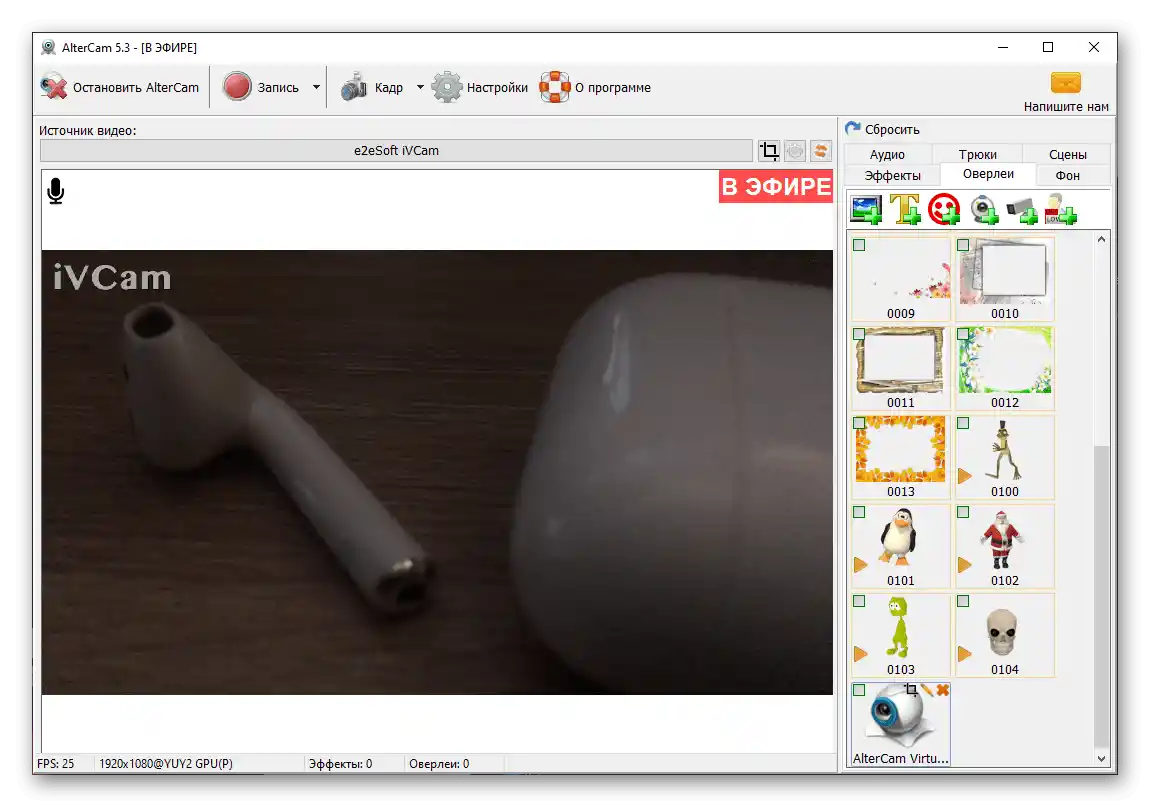
Tako, tijekom komunikacije u Skype, Zoom, drugim sličnim aplikacijama i online chatovima možete prikazivati sugovornicima željenu sliku ili video. Sve što je potrebno – obratiti se postavkama korištenog softvera i odabrati virtualni uređaj kao izvor slike.
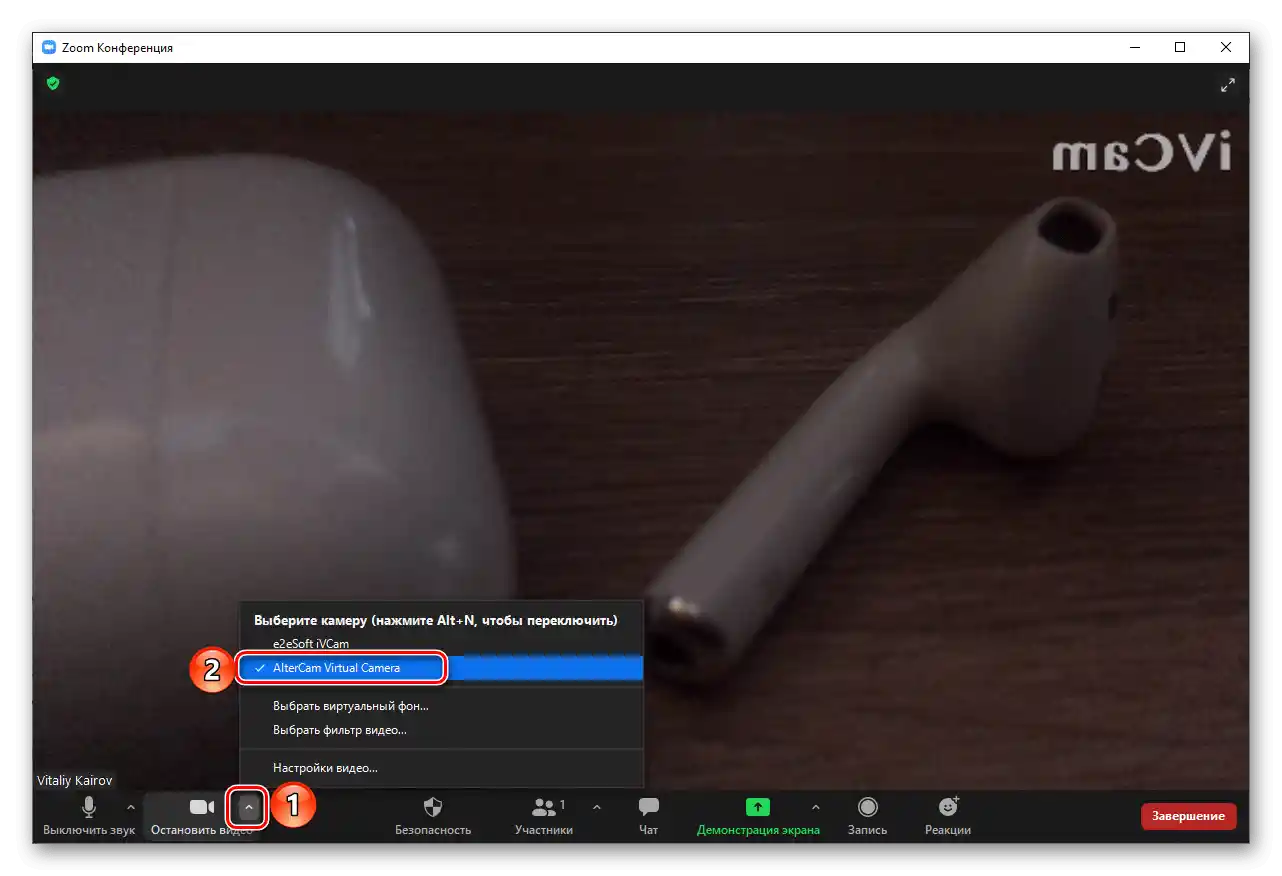
Upravljanje signalom koji će se emitirati u virtualnu kameru vrši se putem sučelja AlterCam i dostupnih alata u njenom arsenalu, koje ćemo razmotriti u nastavku.
Virtualni mikrofon
AlterCam također omogućava stvaranje virtualnog audio uređaja, nakon čega se mikrofon može koristiti u raznim aplikacijama slično web kameri. Jedna od mogućih primjena – promjena vlastitog glasa i njegova transmisija u stvarnom vremenu.
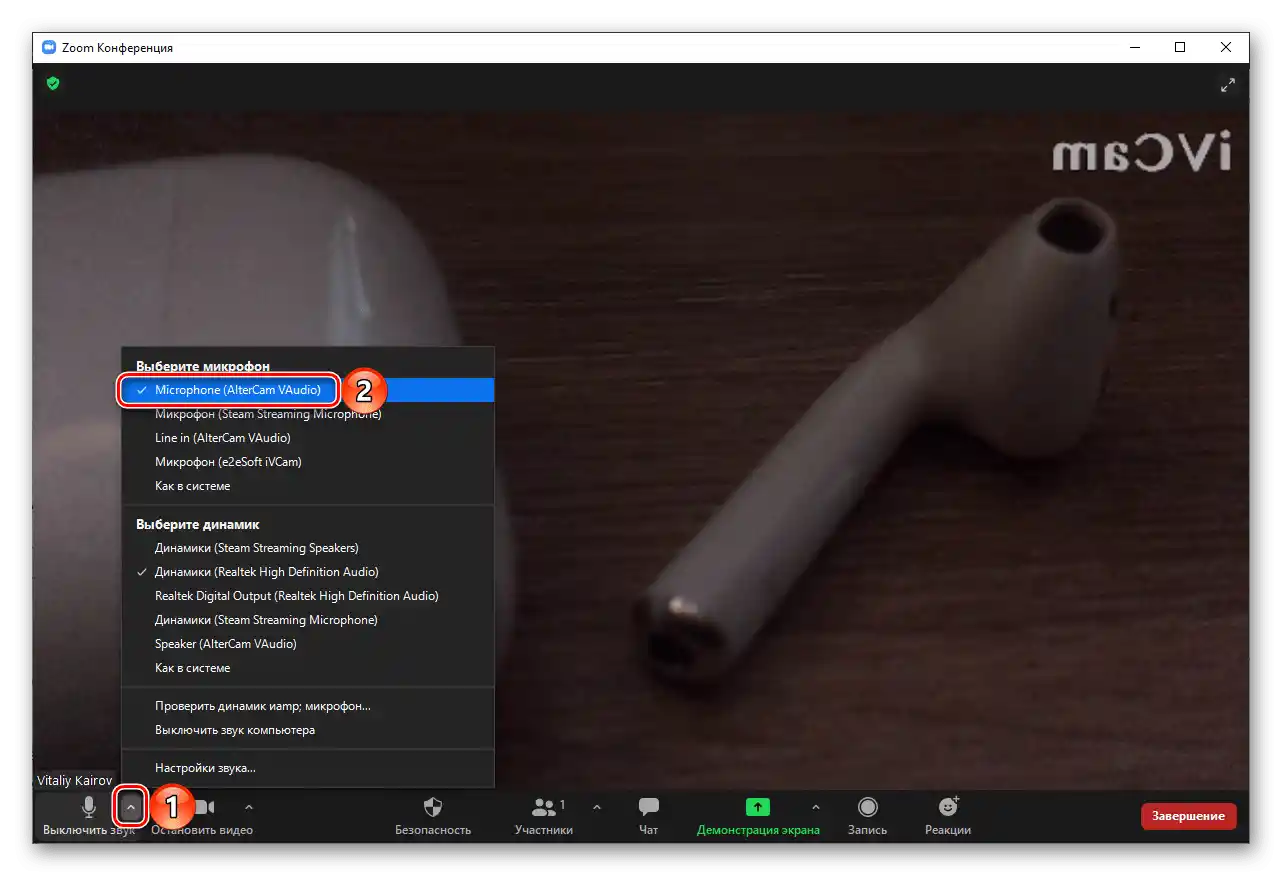
Osim toga, dostupno je suzbijanje buke, promjena i normalizacija glasnoće, kao i odabir uređaja za izlaz.
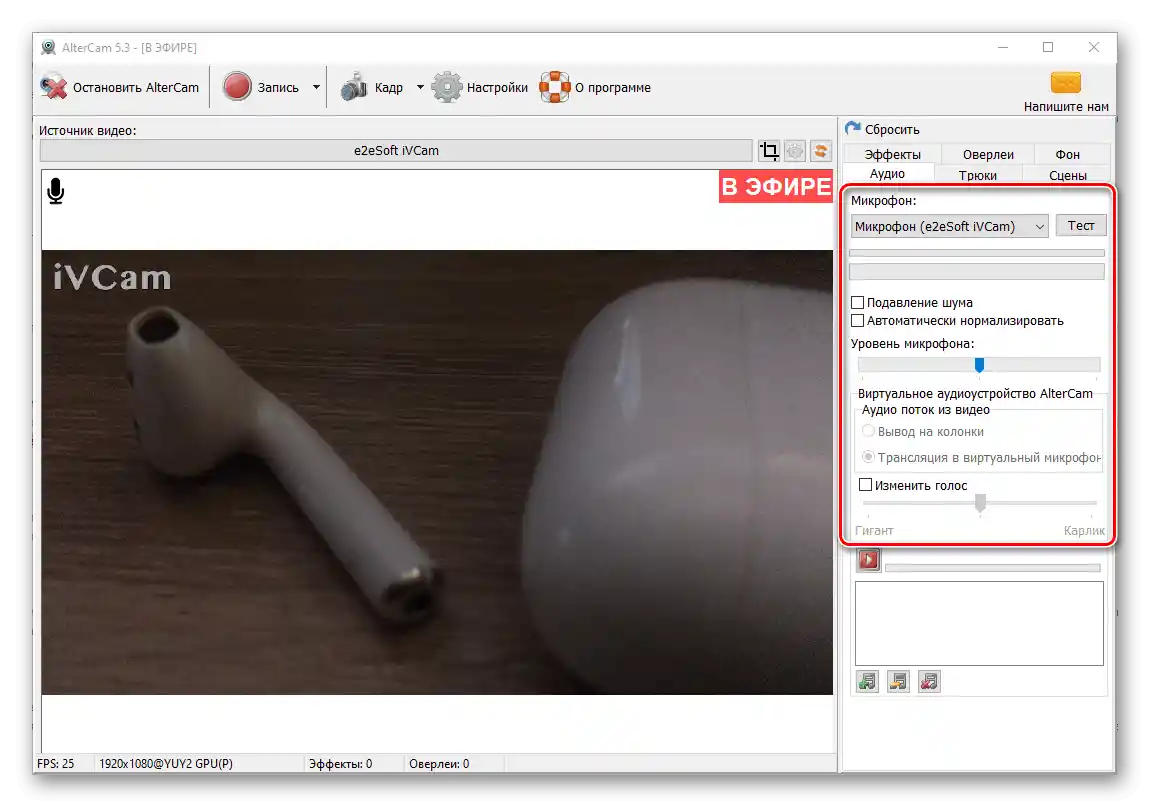
Napomena: Ako se na računalu/laptopu već koristi više od jednog fizičkog i/ili virtualnog mikrofona, odabrati ga možete u istoimenom padajućem izborniku.
Kako biste dobili pristup gore navedenim alatima, potrebno je instalirati dodatni upravljački program – to se predlaže učiniti u odgovarajućem dijelu programa. Odmah nakon toga, virtualni uređaj će postati dostupan za korištenje u kompatibilnim rješenjima poput Skypa i Zooma.
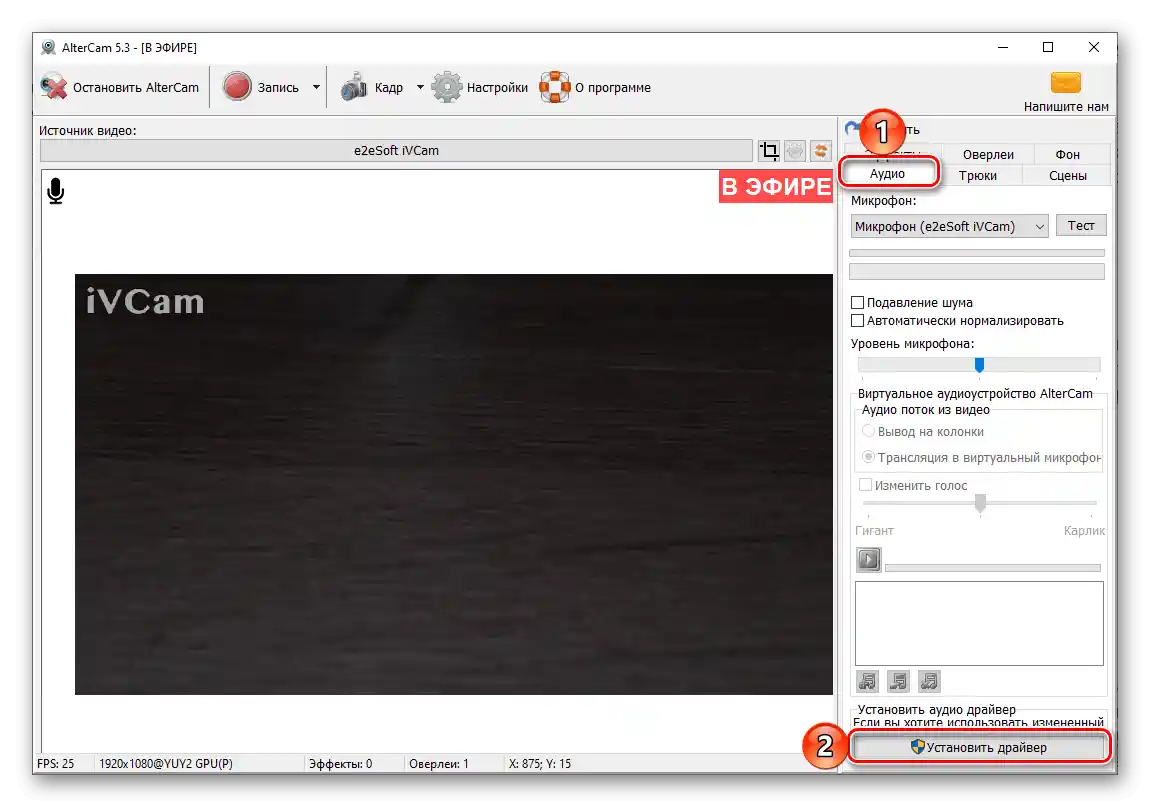
U samom AlterCamu, nakon instalacije softvera, pojavljuje se mogućnost dodavanja vlastitih audio datoteka na popis reprodukcije i njihovog kasnijeg puštanja. To omogućuje emitiranje svoje glazbe ili bilo kojeg drugog audio sadržaja "u eteru", čak i ako softver koji se koristi za komunikaciju nema tu funkcionalnost.
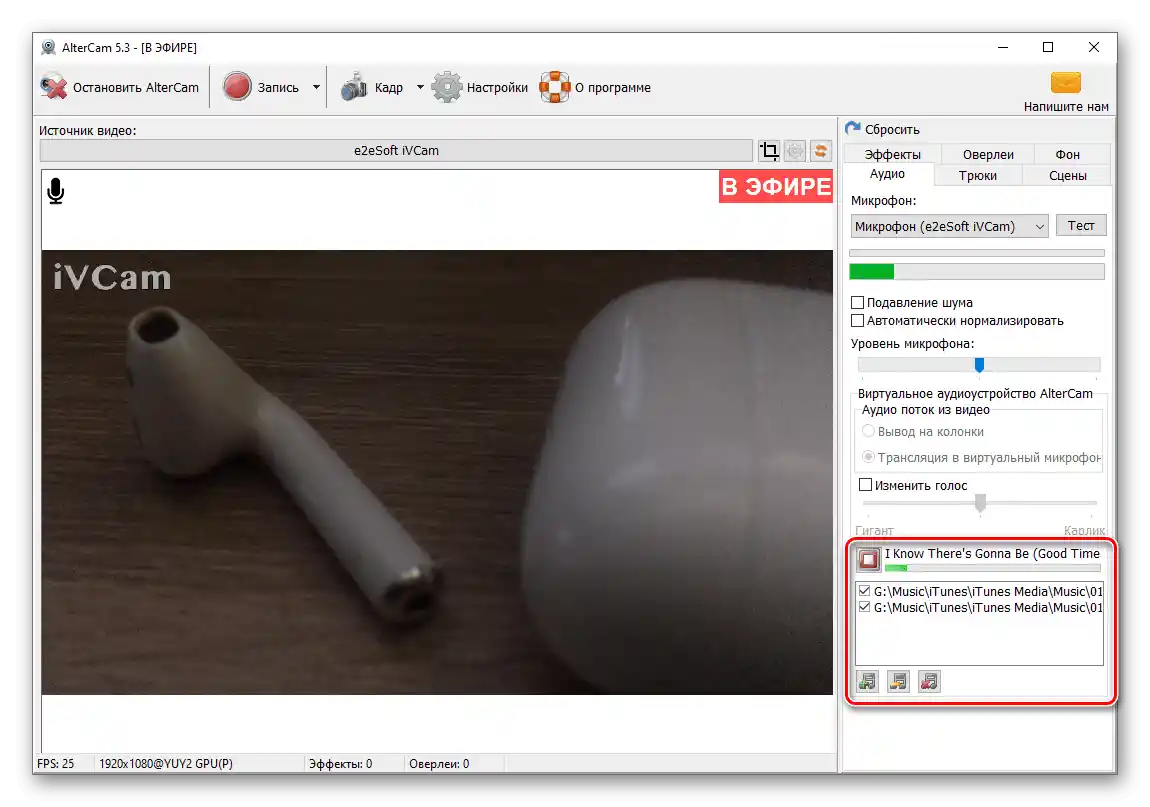
Rad s kamerama
Program omogućuje emitiranje slike s stvarne kamere računala ili laptopa, prethodno snimljenog videa, streama s IP kamere (potrebna je prethodna konfiguracija) i svog radnog stola.
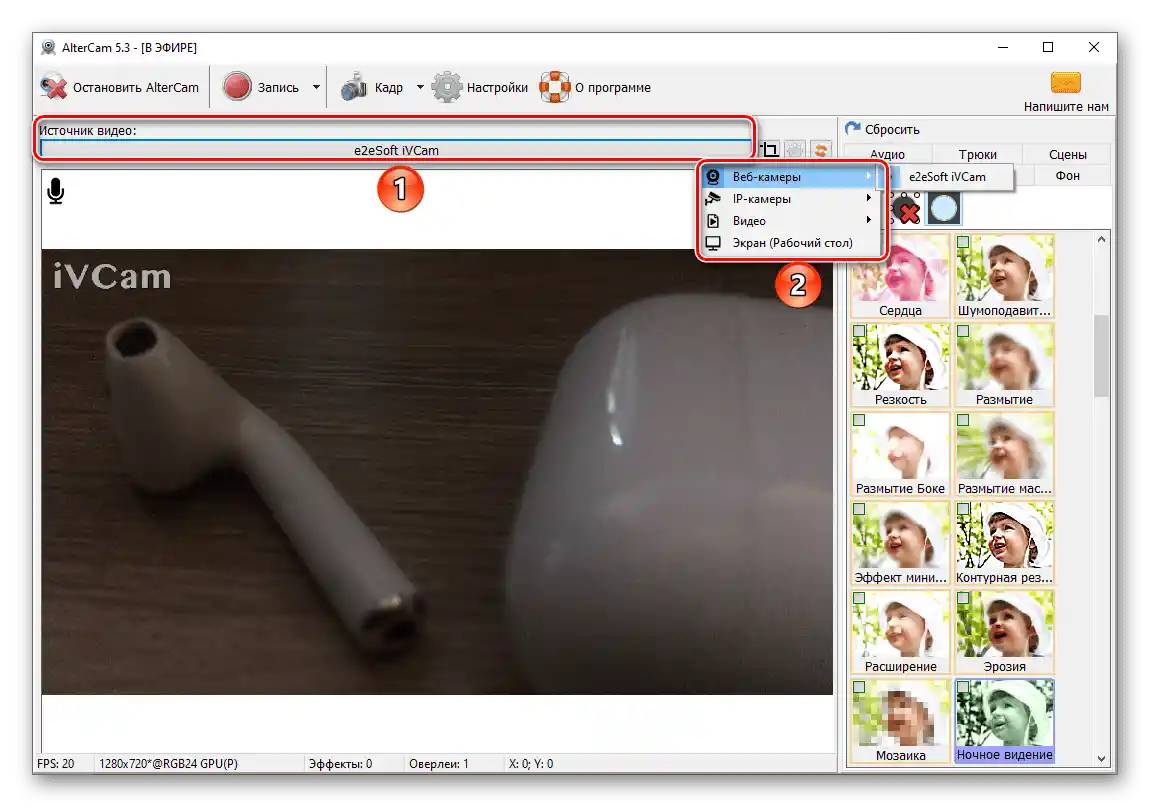
Osim toga, postoji korisna mogućnost korištenja pametnog telefona umjesto web kamere, a ona se može realizirati na jedan od dva načina. U prvom slučaju, kamera mobilnog uređaja se u AlterCamu prepoznaje kao stvarna, spojena na PC, a u drugom – kao IP. U potonjem slučaju, potrebno je instalirati posebno aplikaciju na iPhone ili Android uređaj.
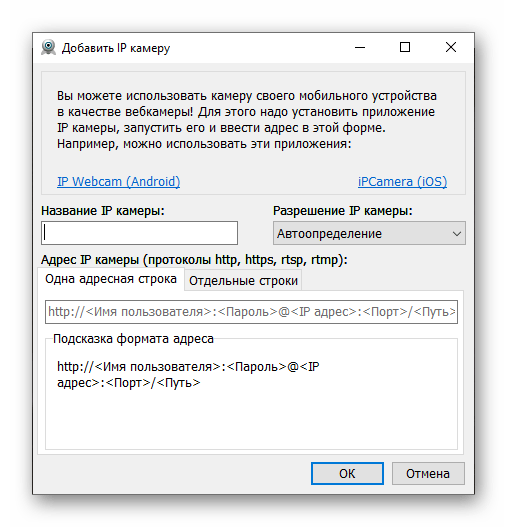
Desno od područja odabira izvora signala (kamere) postoji mogućnost njegove konfiguracije. Dostupne su promjene rezolucije, broja sličica u sekundi, korekcija boja RGB palete, svjetline, kontrasta i zasićenosti. Također, sliku u kadru možete odraziti vertikalno i/ili horizontalno, ili je rotirati.
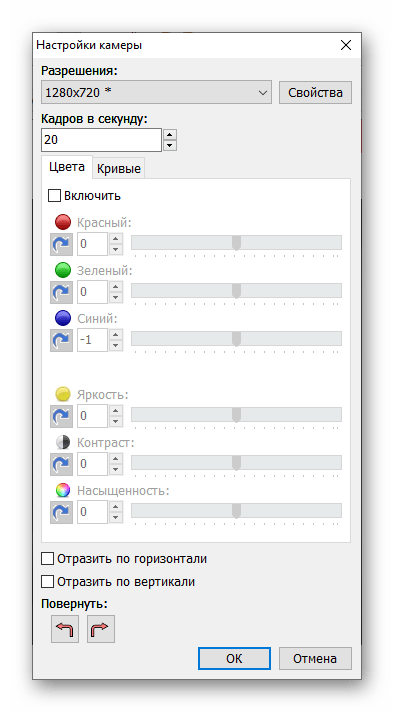
Napomena: Ako ste spojili novu fizičku ili virtualnu kameru na računalo ili laptop, ali je ne vidite na popisu video izvora, osvježite ga koristeći odgovarajuću tipku.
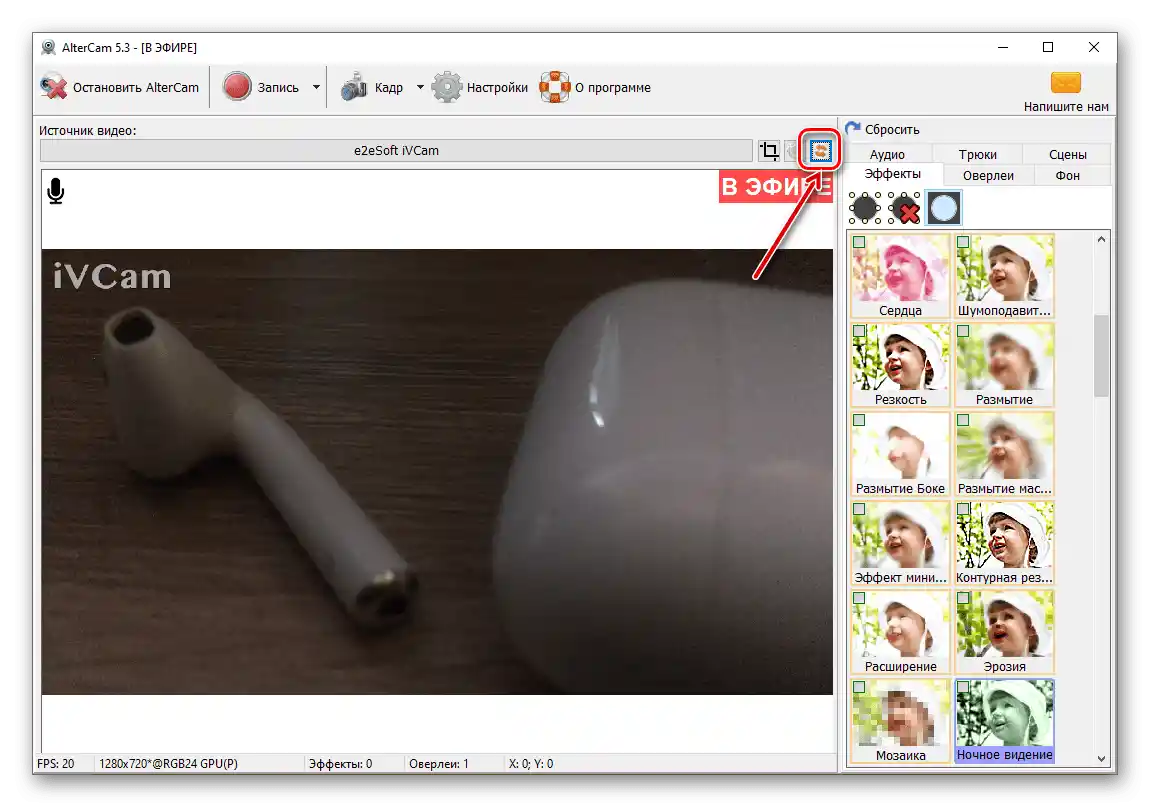
Efekti za video
U arsenalu razmatranog aplikacije postoji veliki set efekata (više od 50) koje možete primijeniti na prikazani video.Dakle, boje na slici u kameri mogu se invertirati, pretvoriti u crno-bijele, primijeniti smanjenje šuma ili noćno viđenje, povećati oštrinu ili dodati zamućenje, efekt sepije, neona, ribljeg oka, vrtloga, reljefa, mozaika i još mnogo toga.
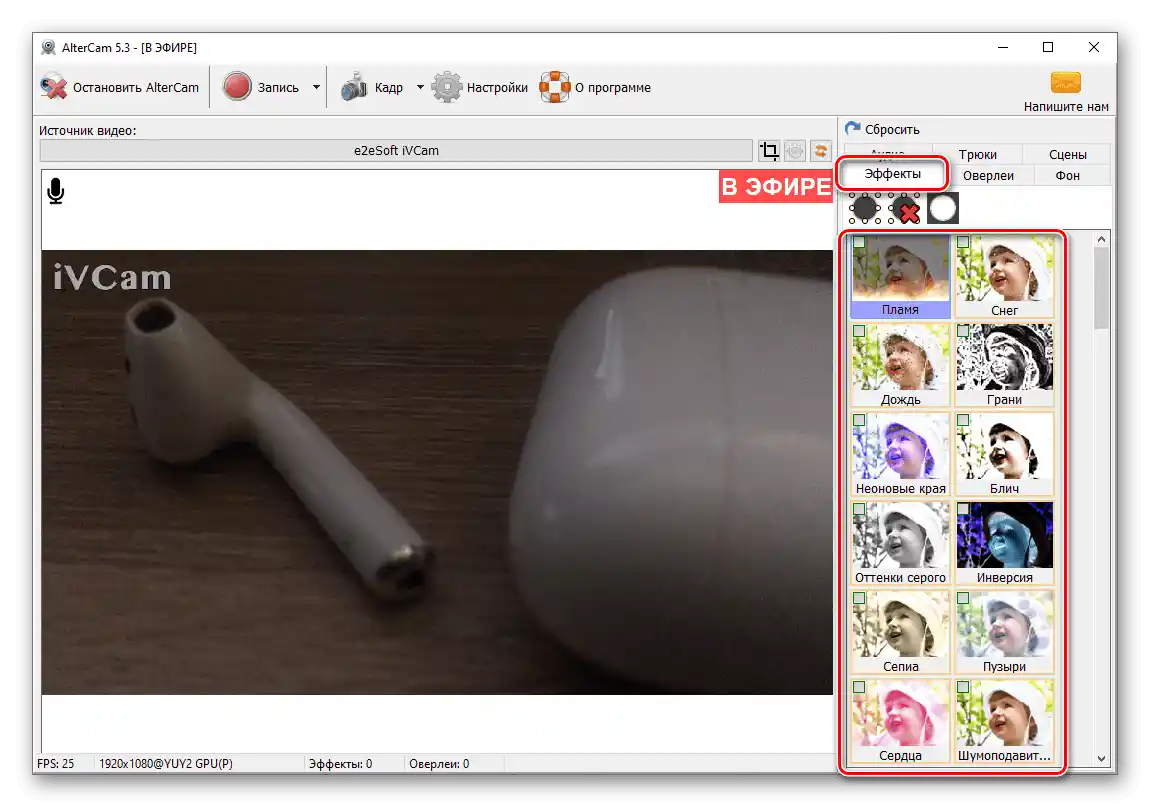
Zanimljivo je da se svi ovi alati za obradu mogu koristiti na videu kako pojedinačno, tako i zajedno – na primjer, može se napraviti crno-bijela slika s efektom ribljeg oka. Sve što je potrebno je označiti željeni element ili skup elemenata.
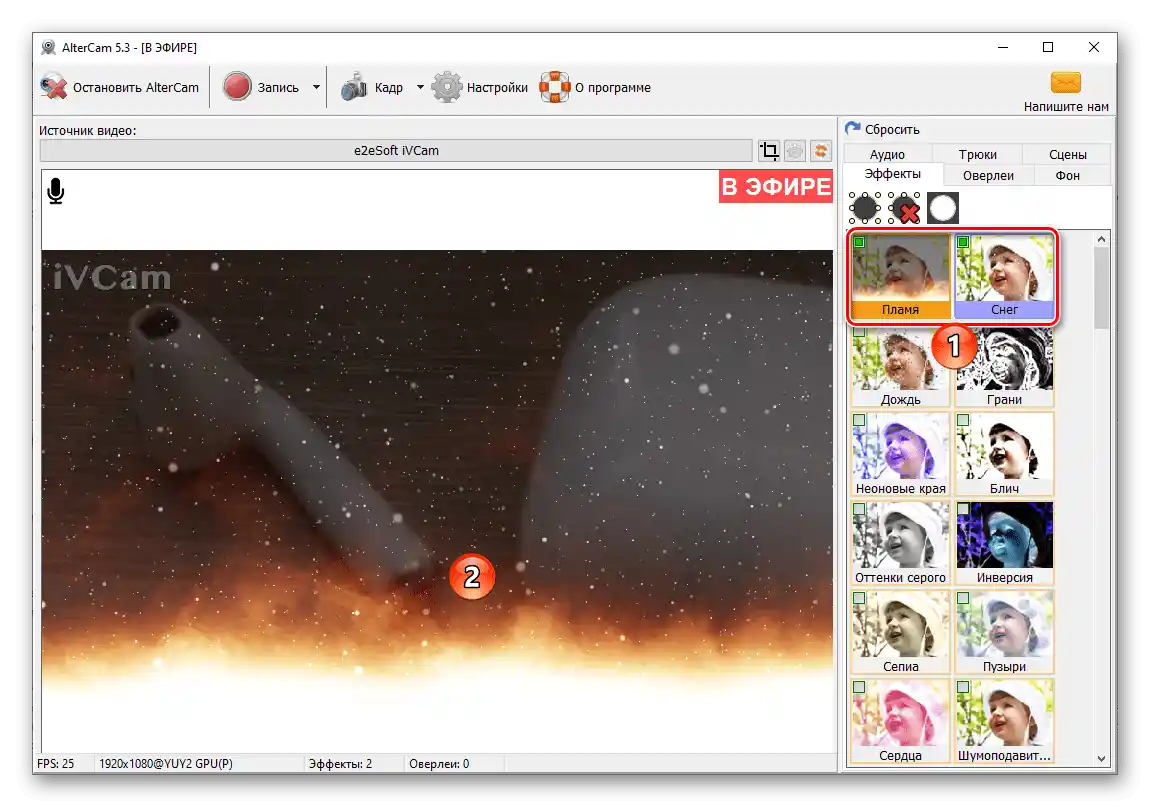
Svaka promjena odmah se prikazuje u korištenoj aplikaciji za video pozive.
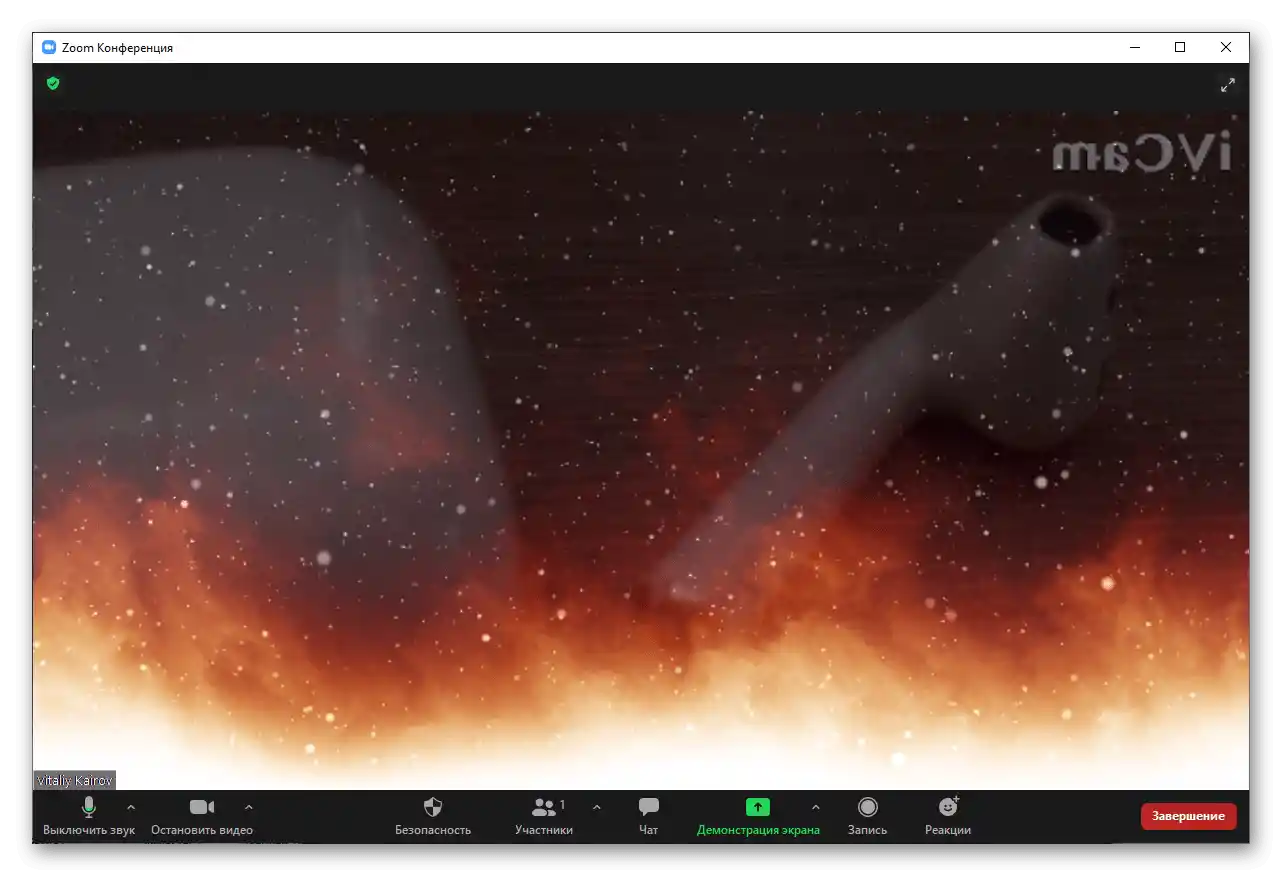
Štoviše, po potrebi se može istaknuti određeno područje na ekranu i obraditi samo to ili, obrnuto, sve što se nalazi izvan njega. Takvih područja može biti više, a označiti ih se može u obliku pravokutnika, kruga ili slobodne figure.
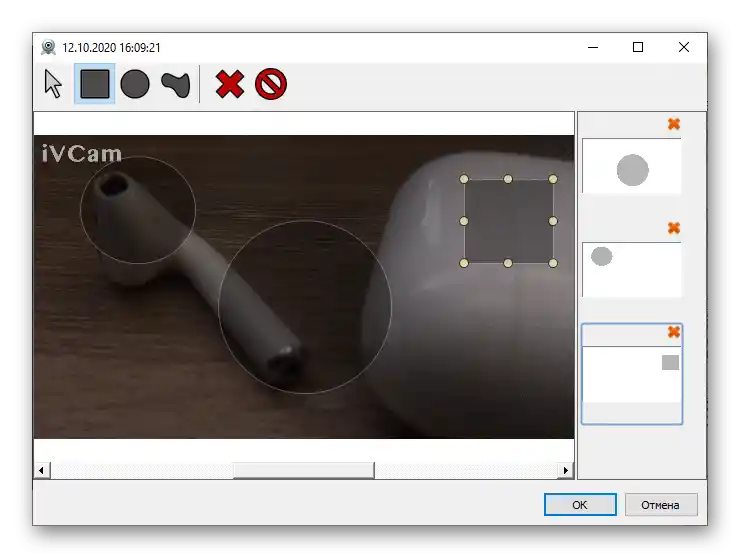
Sredstva za brzo upravljanje označavanjem (uklanjanje i postavljanje) dostupna su u bloku s efektima. Za pozivanje prikazanog prozora potrebno je iskoristiti prvo od njih.
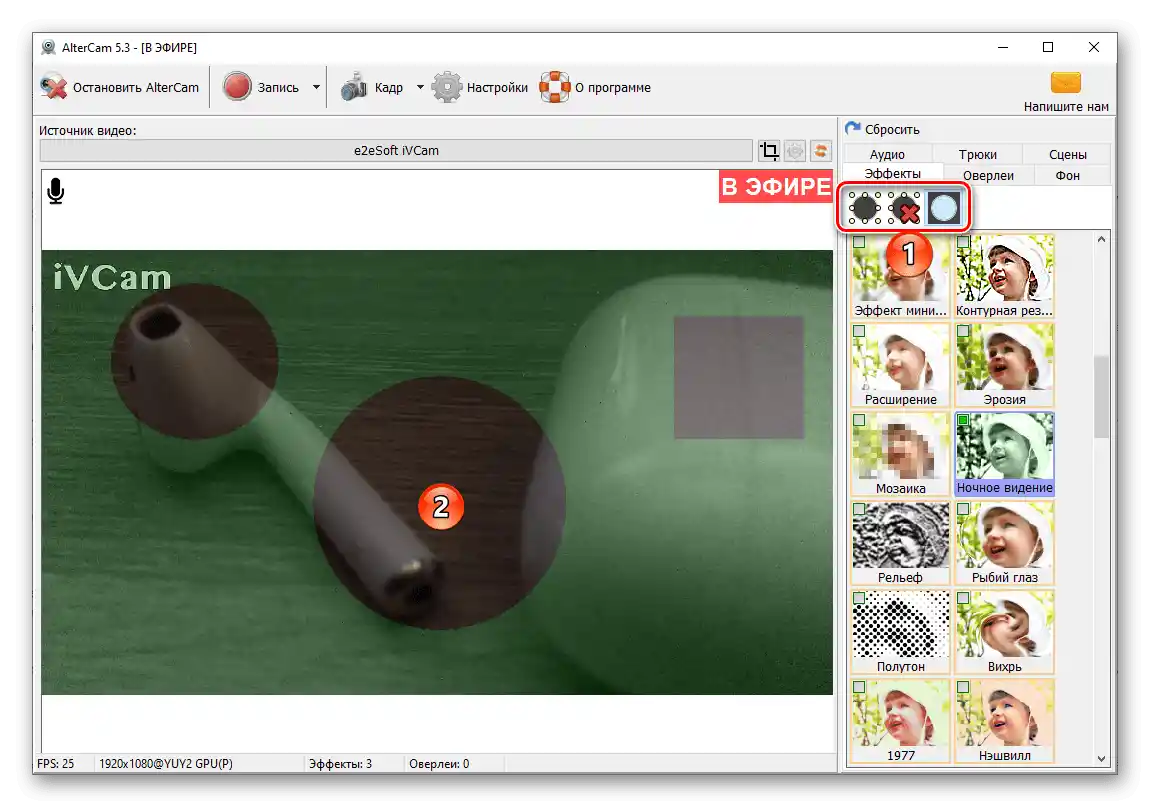
Overlayi
Ovaj odjeljak AlterKama predstavlja skup različitih overlay-a – okvira, stikera, natpisa, koji se primjenjuju na isti način kao i ranije spomenuti efekti, i dodaju se na sliku u kadru. Ovi elementi mogu biti statični, animirani, pa čak i predstavljati video, a mogu se koristiti pojedinačno ili u kombinaciji.
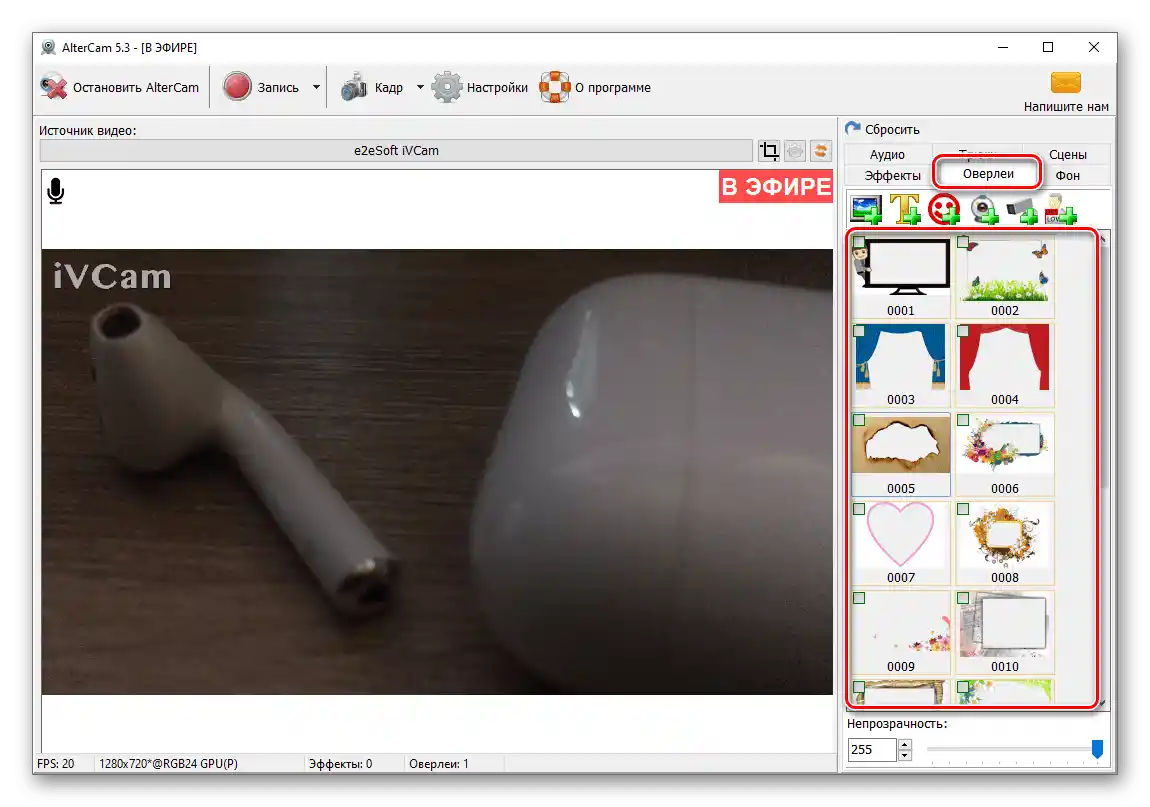
Za svaki od njih dostupna su promjena veličine i položaja – dovoljno je koristiti odgovarajuće kontrole.
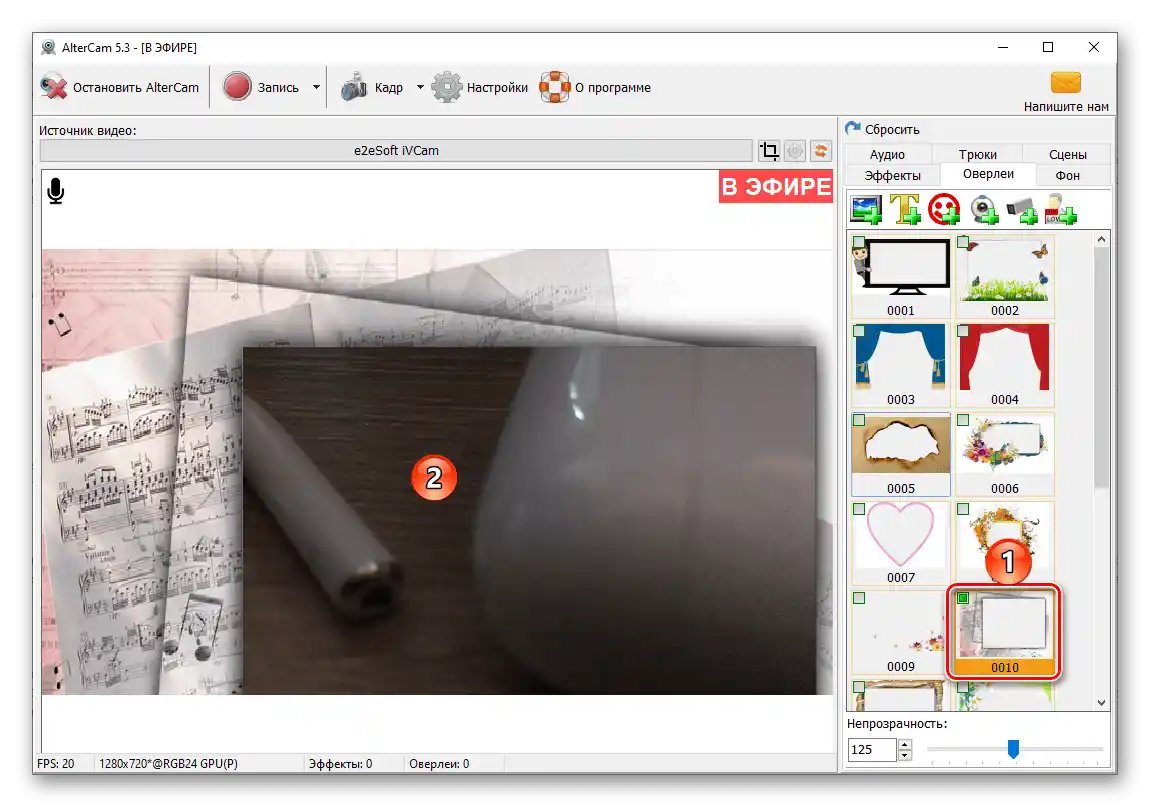
Napomena: Za svaki overlay dostupna je postavka prozirnosti.
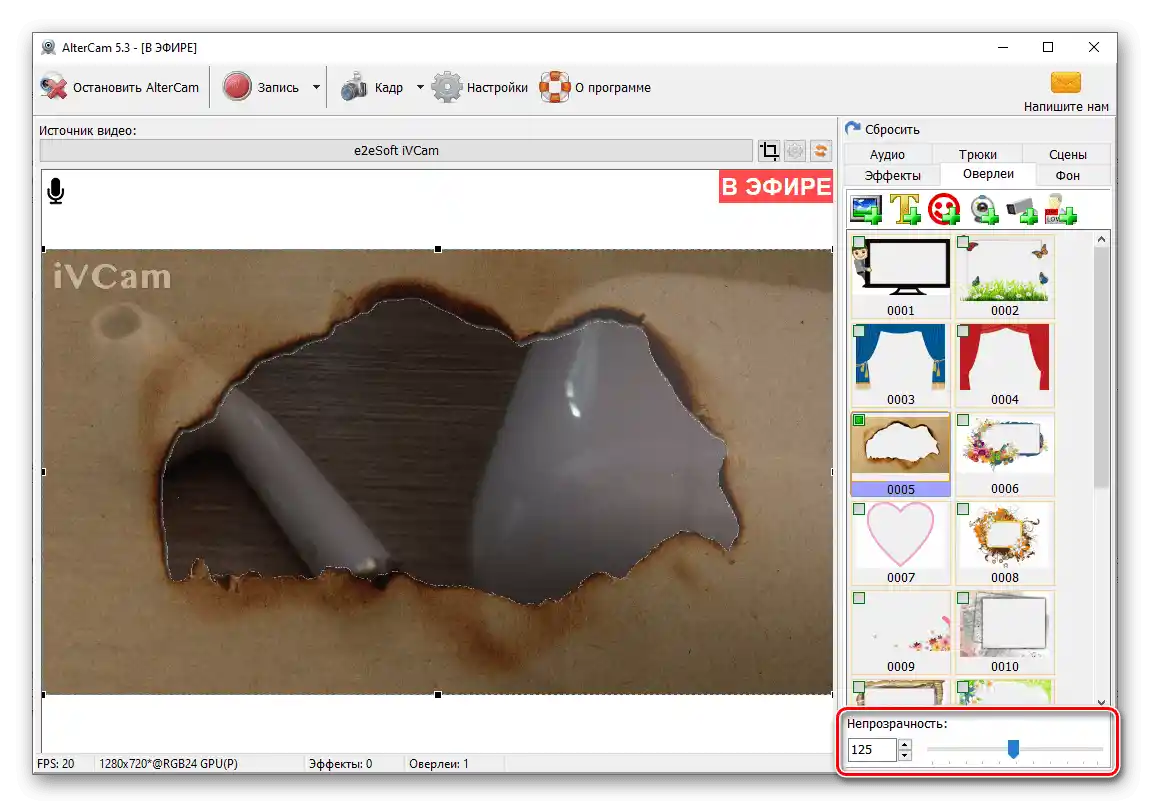
Osim predložaka slika koji su predstavljeni u osnovnom paketu programa, kao overlay može se koristiti i bilo koja druga slika spremljena na disku računala. To može biti, na primjer, vlastiti logo.
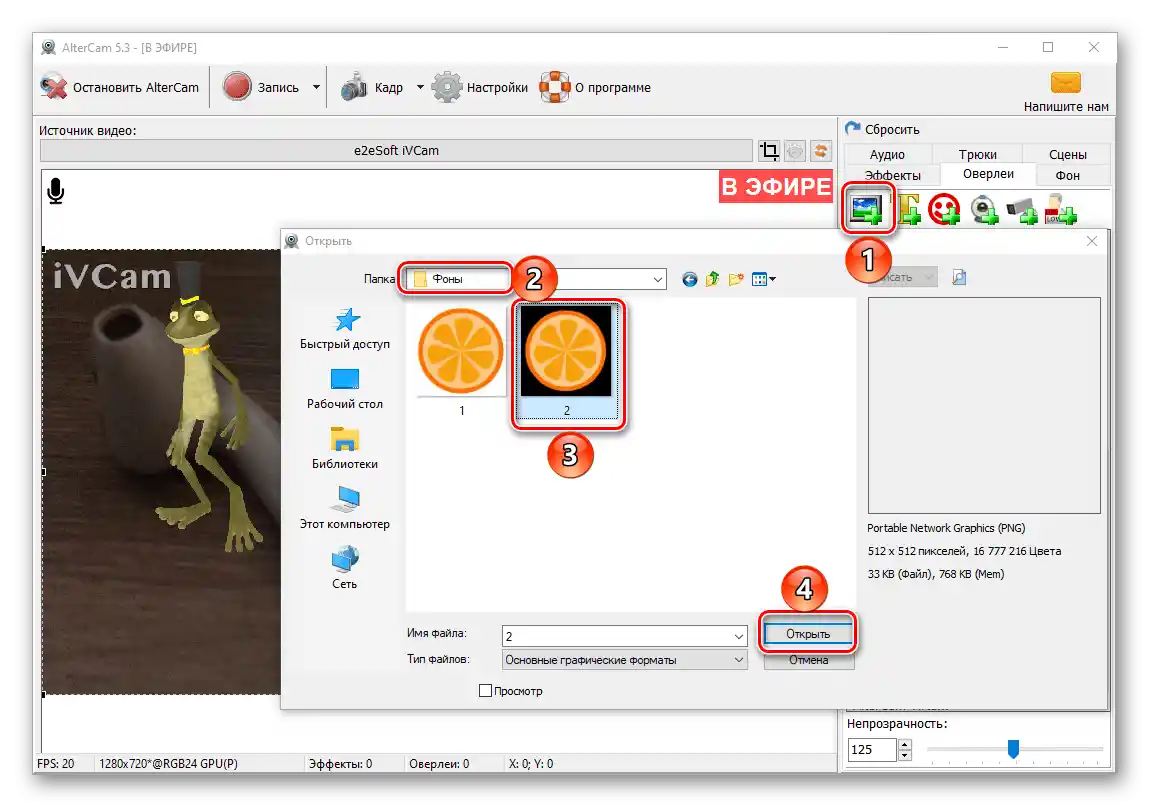
U programu također postoji mogućnost dodavanja teksta, titlova
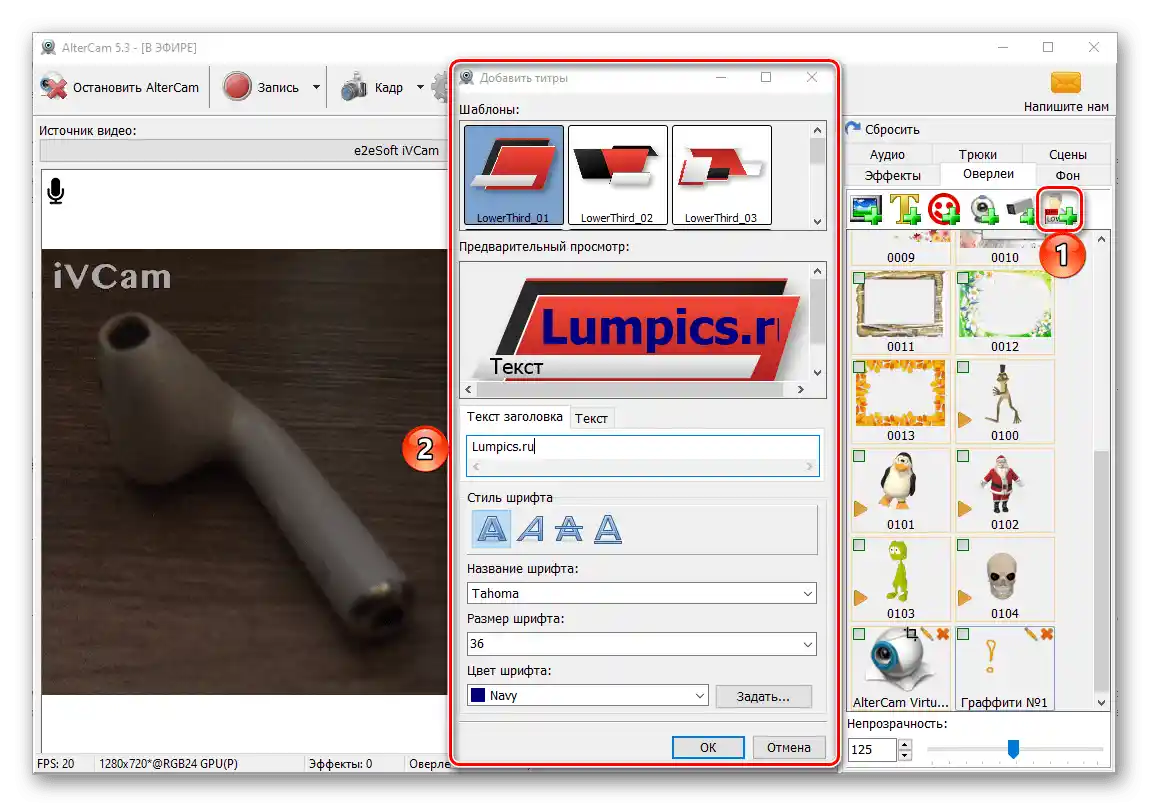
i slobodnog grafita.
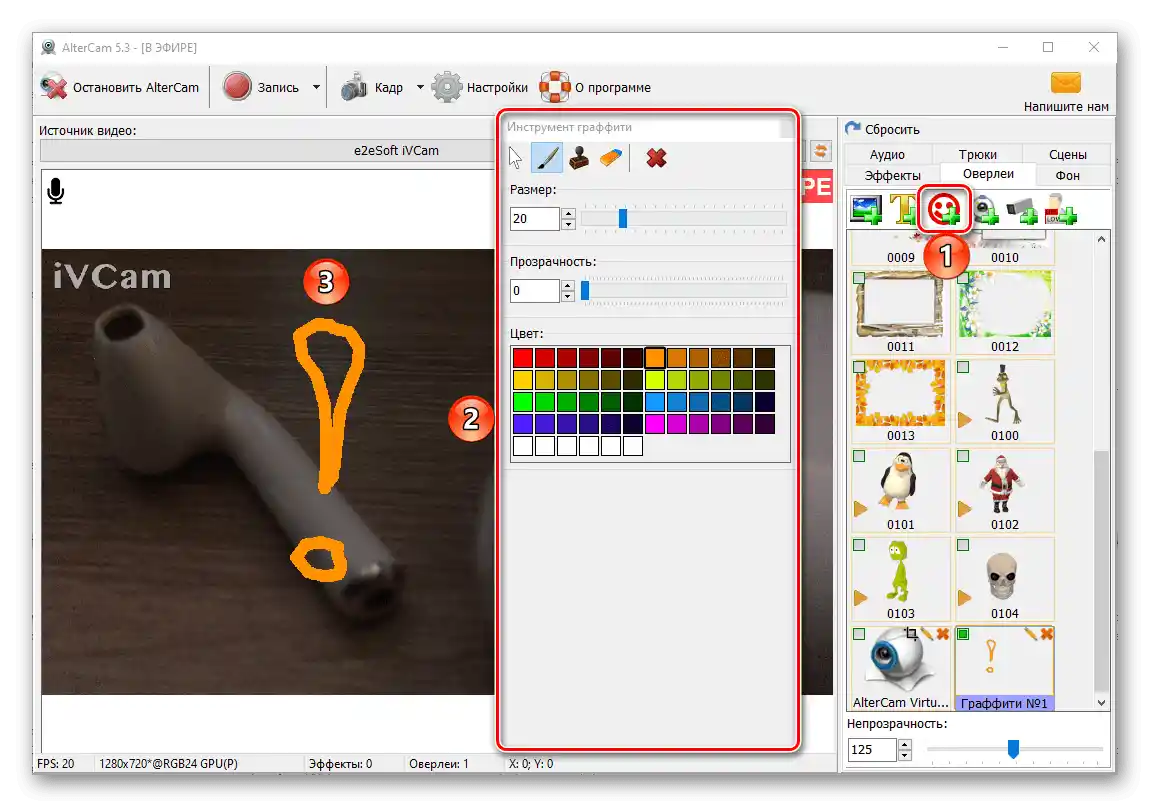
Za natpise je dostupna postavka veličine, vrste fonta i njegovog stila, boje i poravnanja, po želji se može dodati sjena, promijeniti kut nagiba, primijeniti efekt animacije (pomicanje).
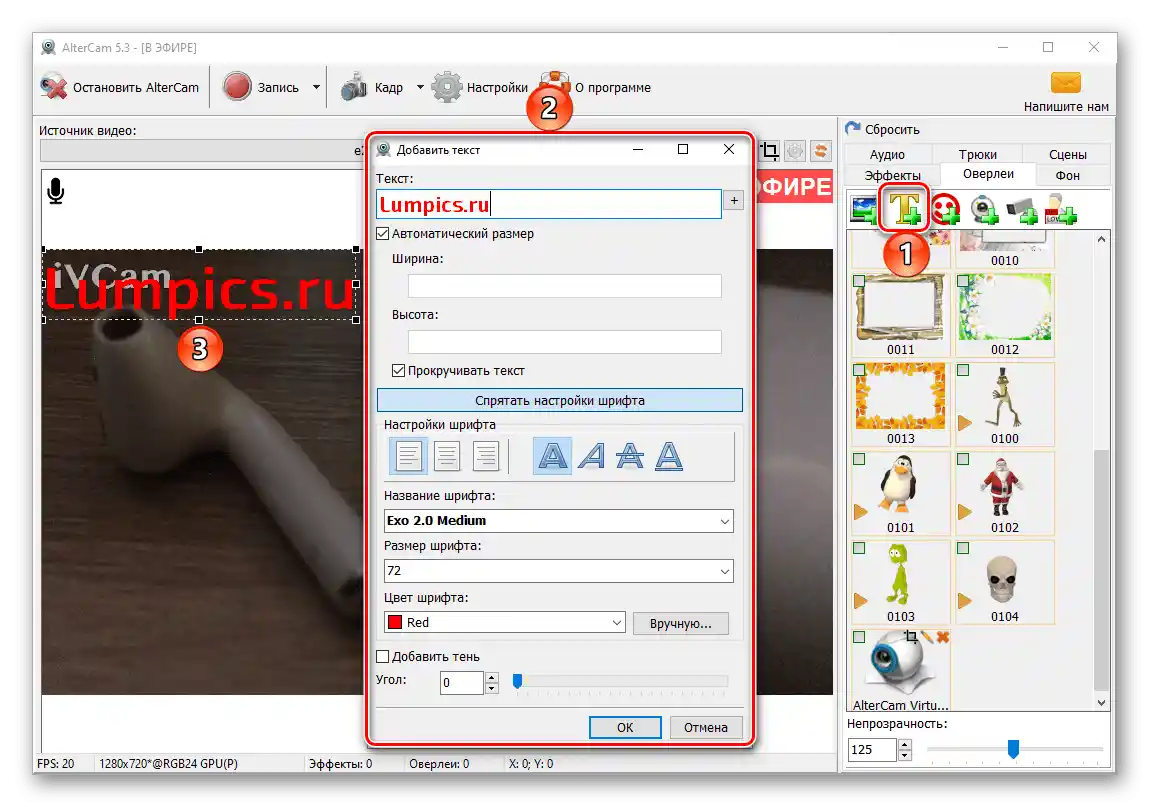
Dodatna fizička web kamera, virtualna i/ili IP, odnosno signal koji ona prima, također se može koristiti kao overlay.
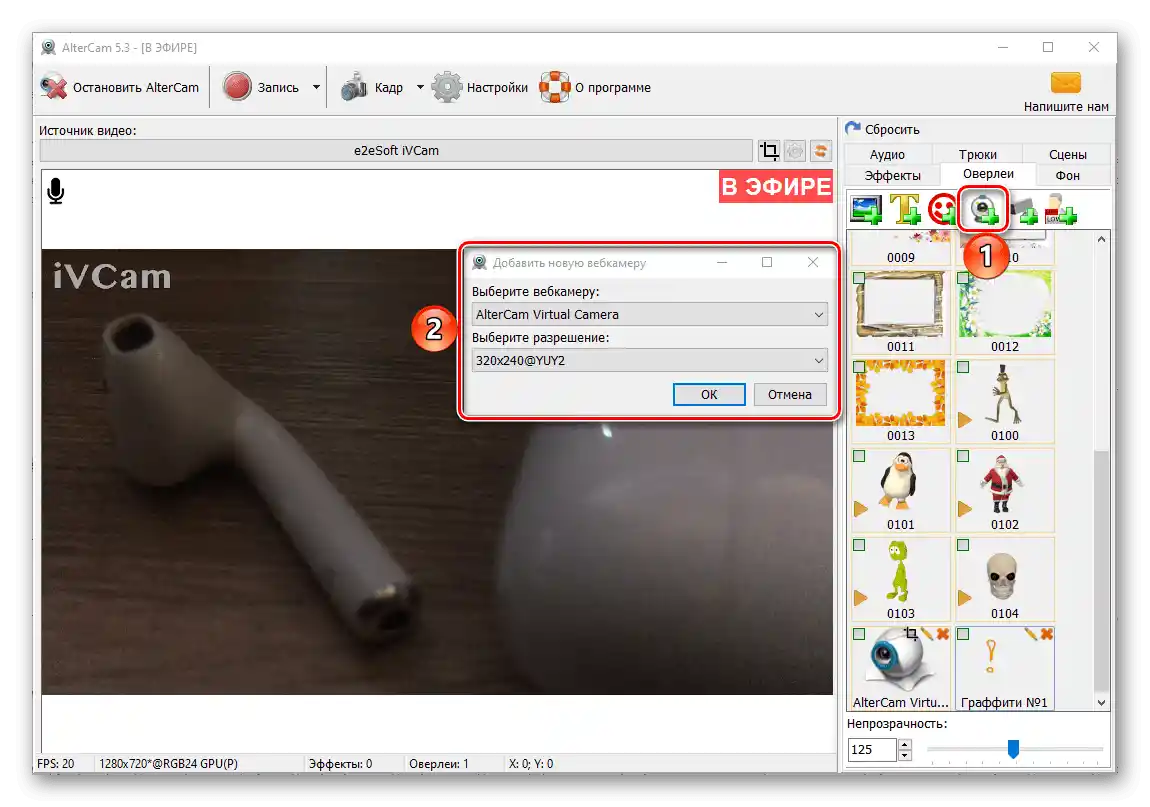
To je praktično, na primjer, prilikom održavanja prezentacija, kada je potrebno istovremeno prikazivati i ekran i sebe ili sliku s kamere, ili u slučajevima kada je potrebno prikazati video iz više izvora. Veličina i položaj svake takve oblasti mogu se promijeniti.
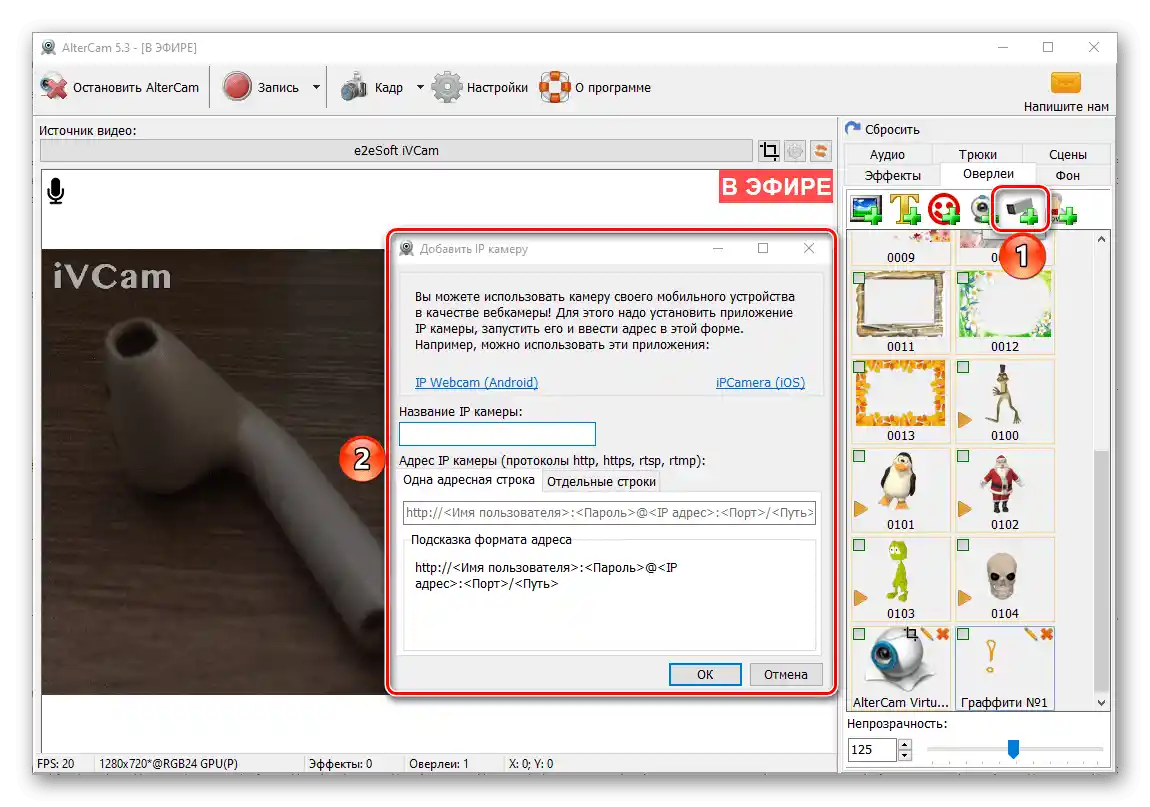
Pozadine
U arsenalu AlterCam-a postoji mogućnost dodavanja pozadinskih slika, iako su po defaultu dostupne samo četiri – tri manje privlačne okvire i mockup laptopa. Na sreću, program omogućava dodavanje i korištenje vlastitih pozadina, podržani su svi glavni grafički formati.
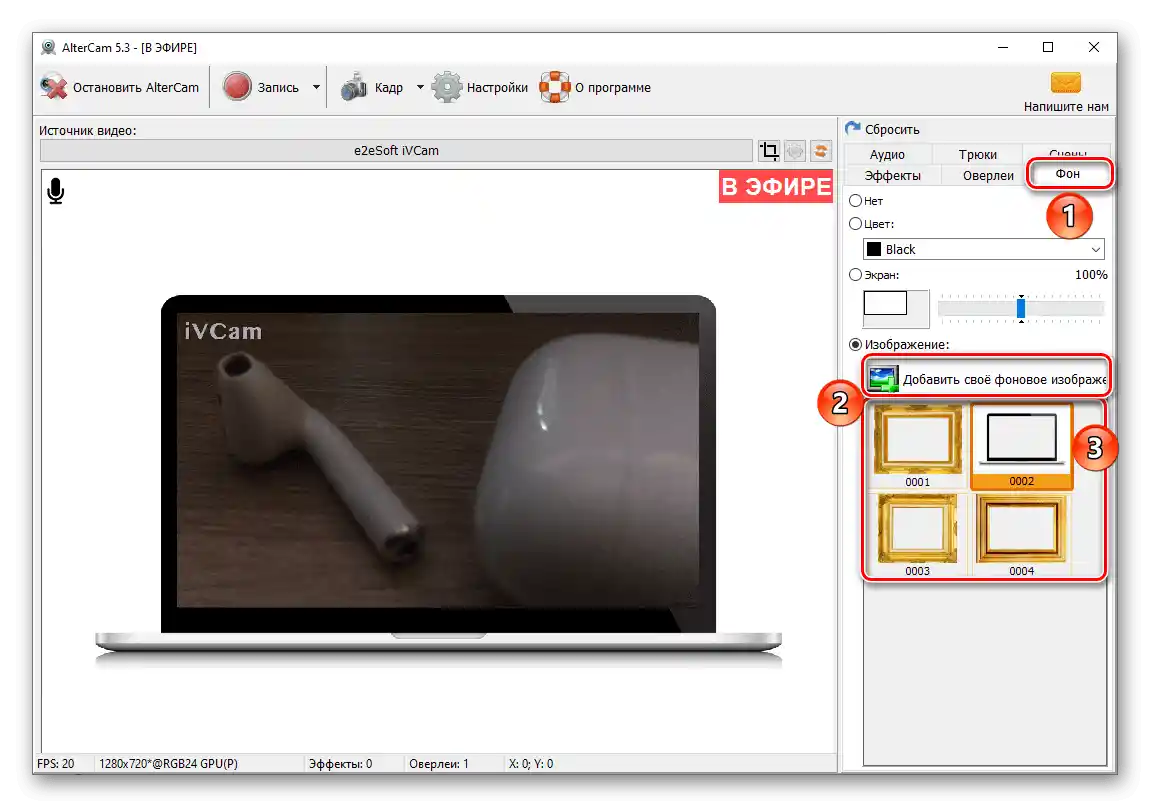
Kao pozadinska slika također se može postaviti jednobojna boja ili ekran vašeg računala ili laptopa. U potonjem slučaju također je dostupna mogućnost promjene razmjera.
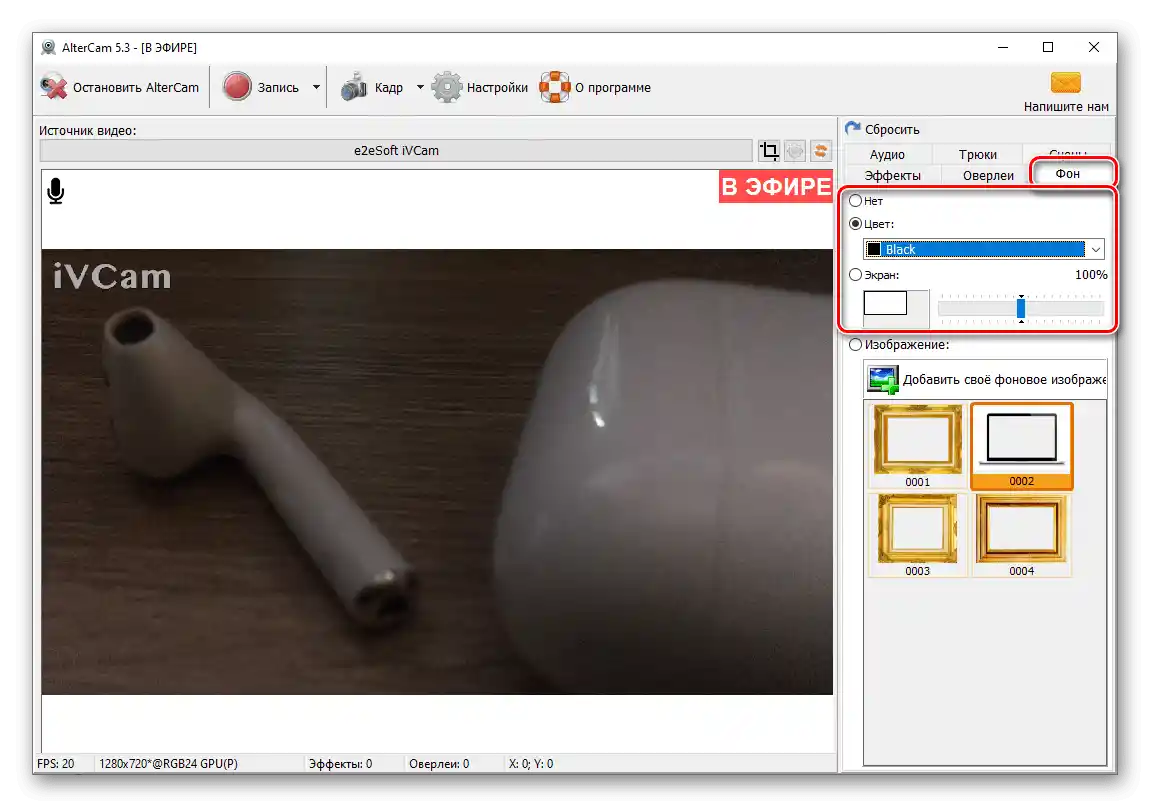
Trikovi
U ovom dijelu programa prikupljene su eksperimentalne funkcije i efekti. Ovdje su dostupni alati za rad s zelenim ekranom (chroma key) i pozadinom. Prvi omogućuju podešavanje prozirnosti, tj. oduzimanje ili zamjenu bilo koje jedinstvene boje (po potrebi se može označiti ručno).
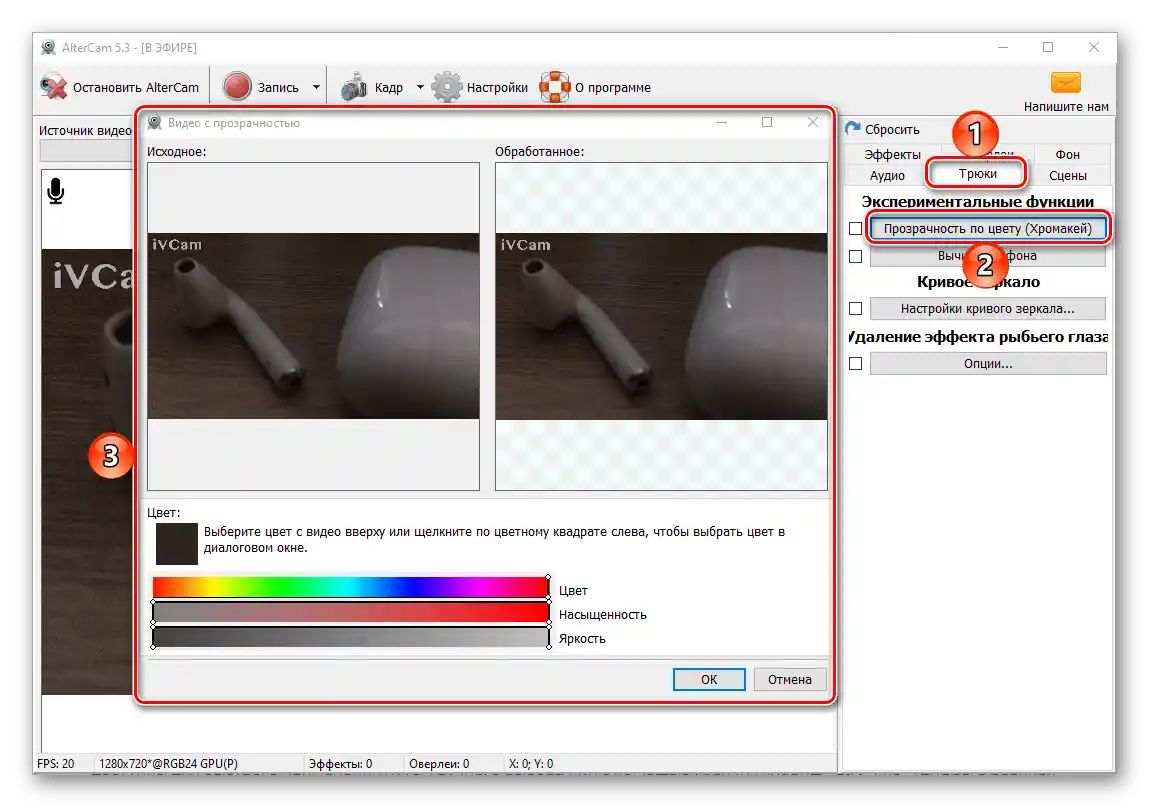
Drugi pružaju mogućnost oduzimanja nehomogene pozadine – za to je potrebno izaći iz kadra i dati AlterCam-u "da zapamti" sliku koja se nalazi iza vas, nakon čega je možete ukloniti.
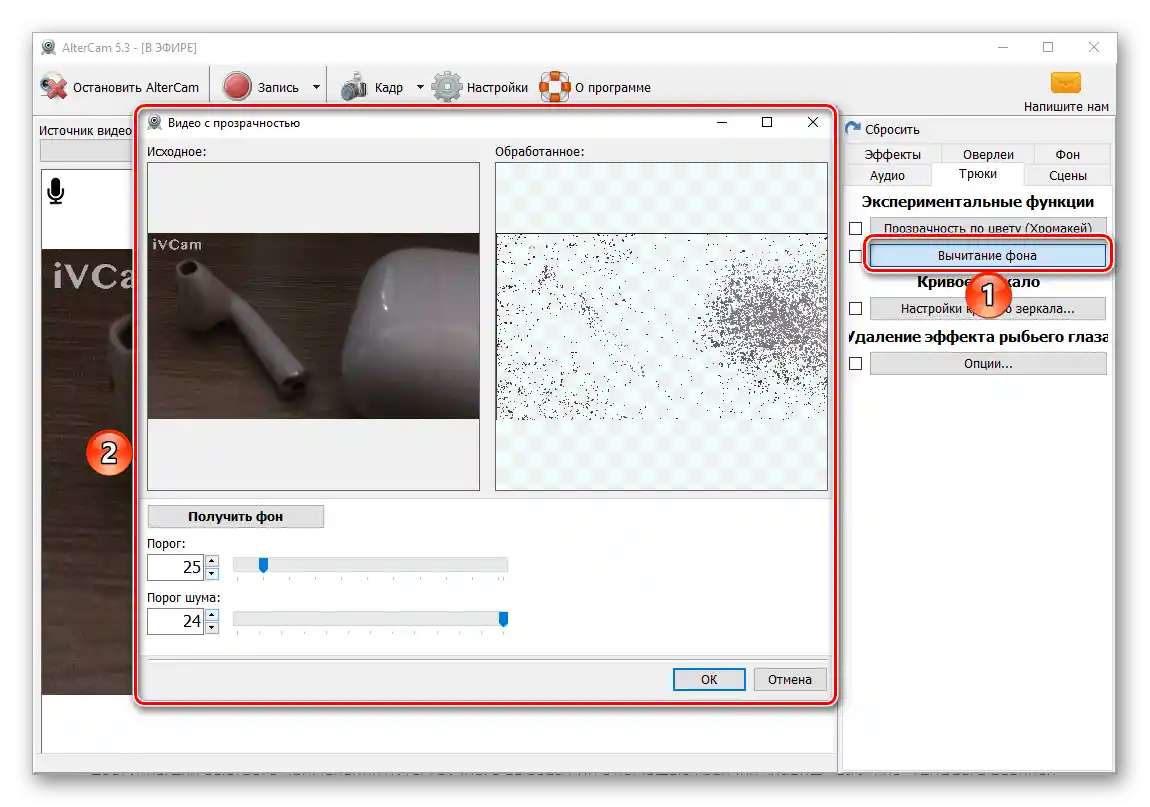
Drugi zanimljiv "trik" je "Krive ogledalo" — alat koji omogućava izobličenje slike u kadru, dajući joj odgovarajući efekt. Dodatno, postoji mogućnost dodavanja raznih presetova.
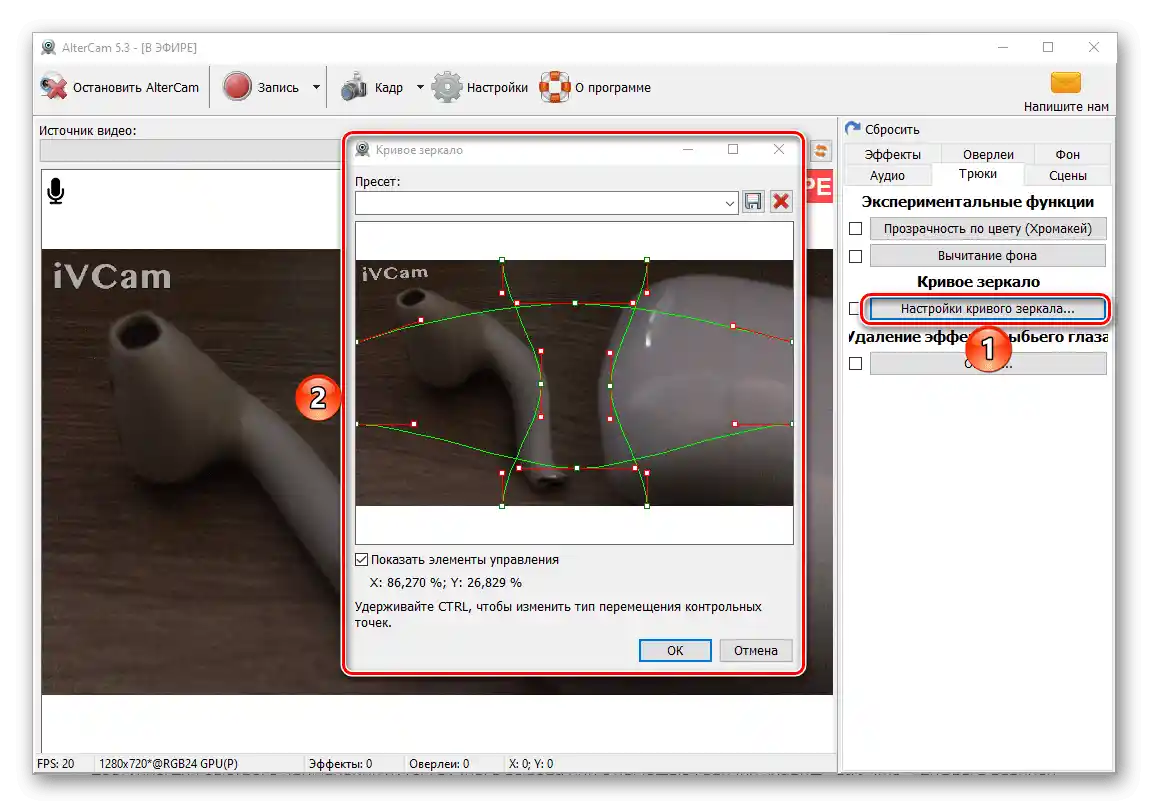
Ako za komunikaciju koristite širokokutnu kameru koja stvara efekt ribljeg oka, ili se putem AlterCam-a prenosi takva slika, možete je prilagoditi, smanjiti ili potpuno ukloniti izobličenje.Od alata koji omogućuju to, dostupni su izbor tipa pretvorbe, promjena snage i skaliranje.
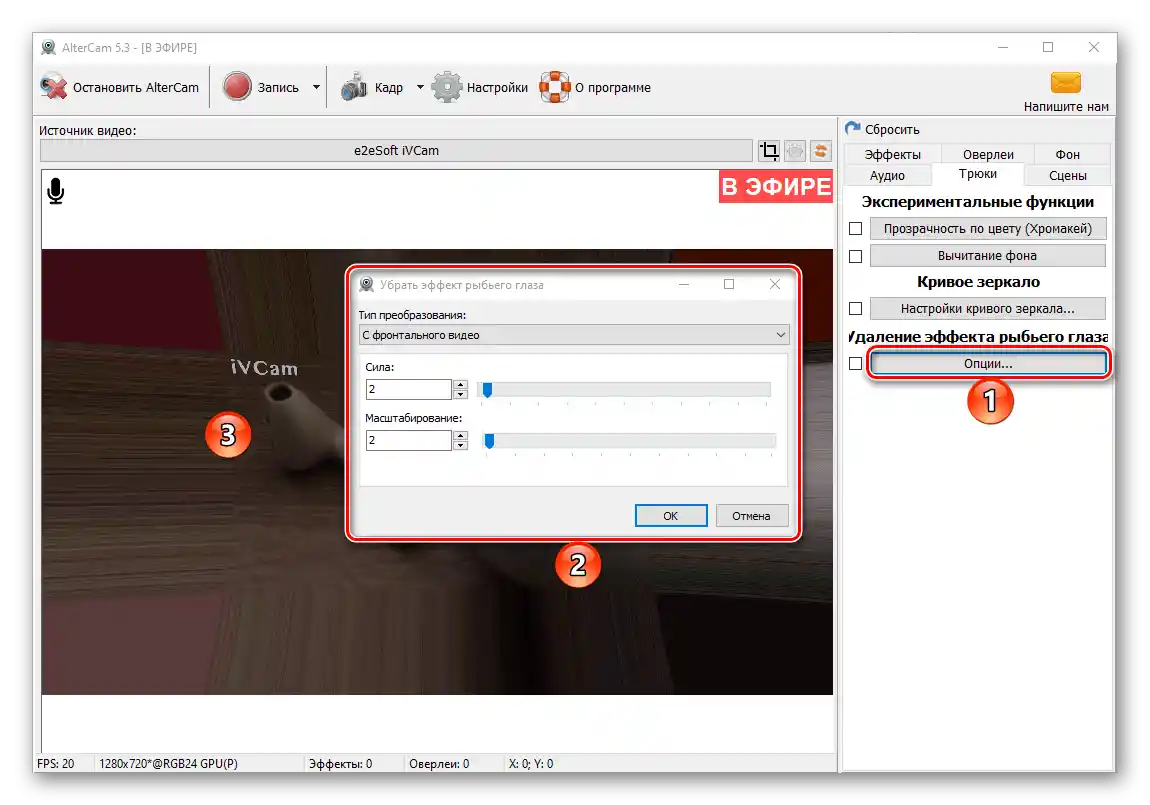
Scene
Vrlo korisna mogućnost programa, zahvaljujući kojoj možete sačuvati izvor videa, primijenjene efekte i overlay-e, kao i pozadinske slike u jedinstveni set. Svi će biti smješteni u odjeljak "Scene" AlterCam-a i dostupni za brzo primjenjivanje ručnim odabirom ili pomoću prečaca "Ctrl+1…9" (brojevi u gornjem dijelu tipkovnice). U ovom odjeljku možete sačuvati trenutnu scenu, sačuvati je kao novu, preimenovati i izbrisati.
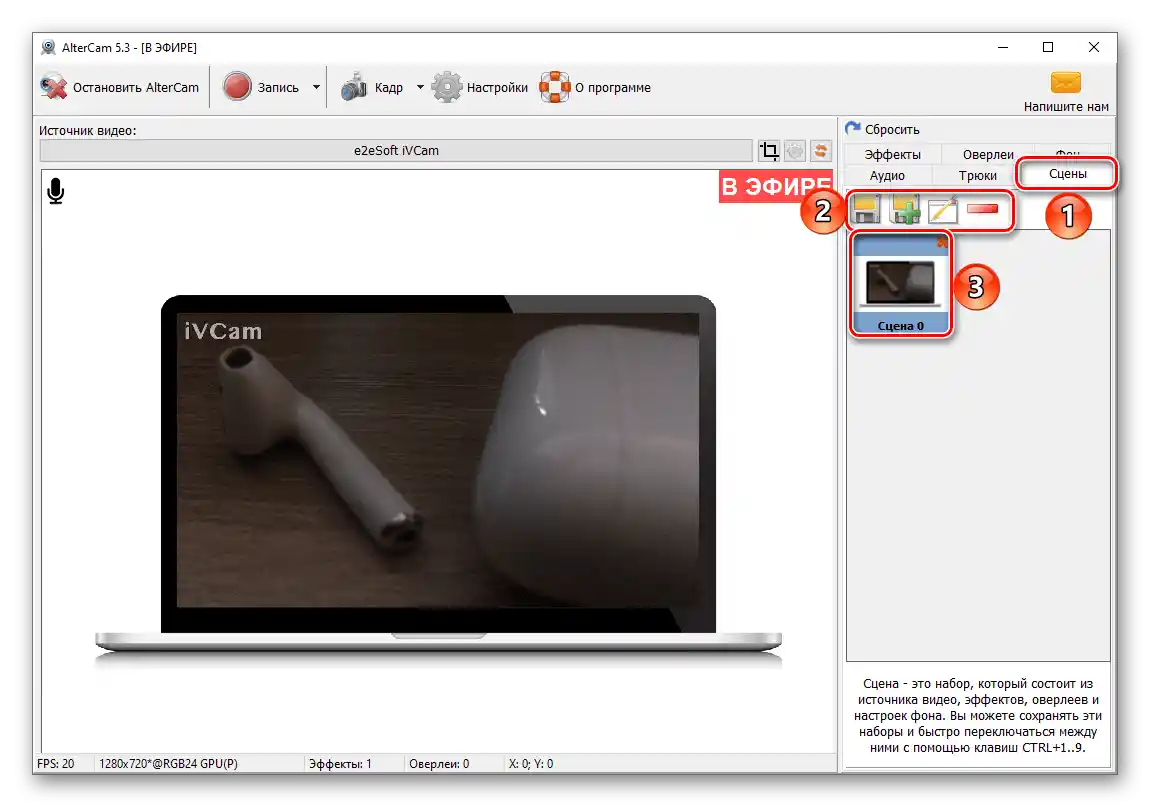
Napomena: Da biste vratili sliku u kadru u njezino izvorno stanje, poništavajući tako učinak efekata, overlay-a, pozadine itd., potrebno je koristiti gumb "Poništi", smješten u gornjem dijelu ovog odjeljka programa.
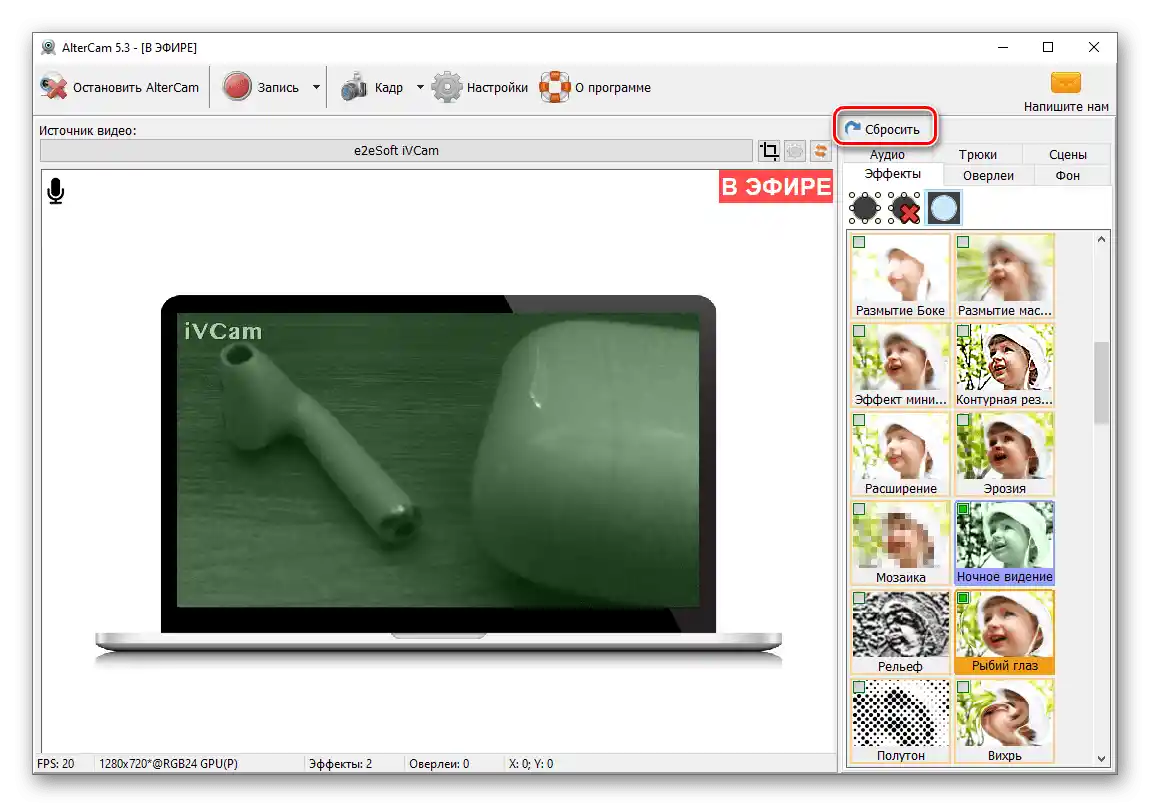
Obrezivanje slike
Po potrebi, video ili slika prikazana putem AlterCam-a u kompatibilnim aplikacijama može se obrezati prema veličini. Za to je potrebno koristiti gumb smješten desno od popisa kamera, a zatim u području pregleda označiti željene granice i primijeniti ih. Ovaj alat će biti koristan, na primjer, u slučajevima kada je potrebno ukloniti suvišne elemente iz kadra ili naglasiti ono što se nalazi u središtu bez potrebe za primjenom skaliranja.
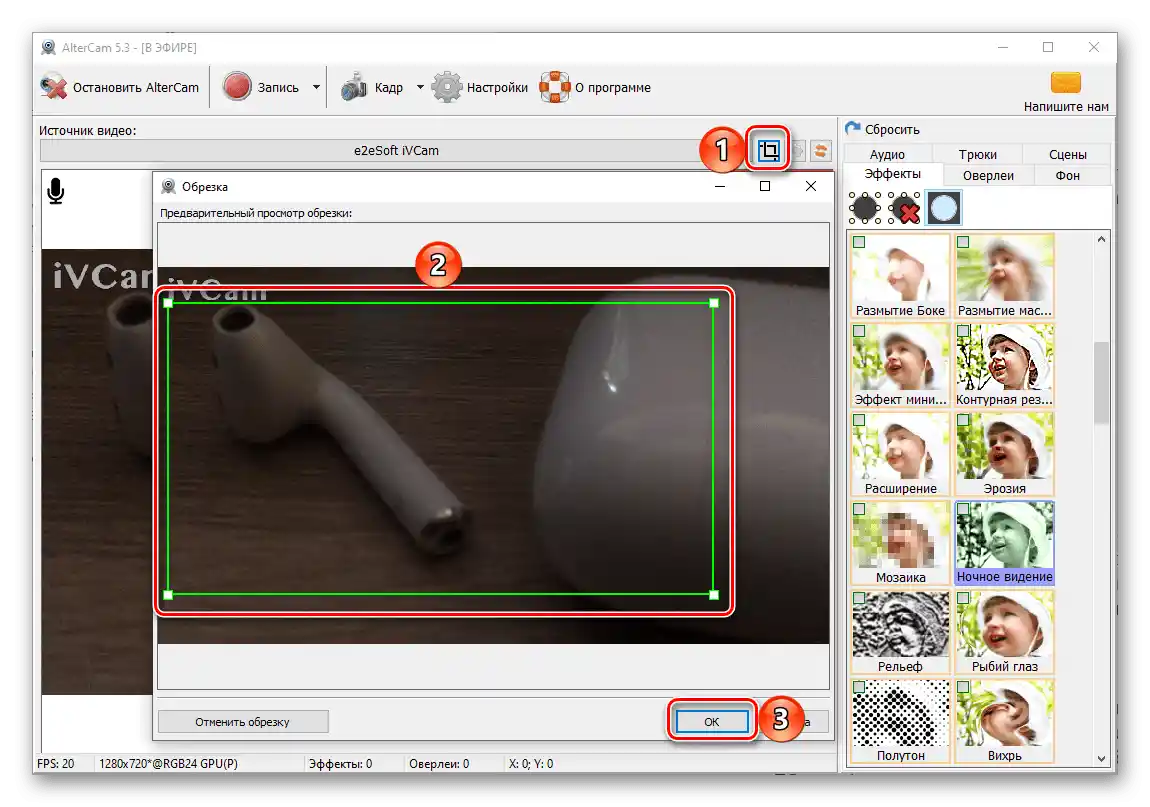
Snimanje videa
Video prikazan iz AlterCam-a u Zoom-u, Skype-u i drugom kompatibilnom softveru može se snimiti ugrađenim sredstvima programa – dovoljno je koristiti gumb "Snimi" na gornjoj traci.
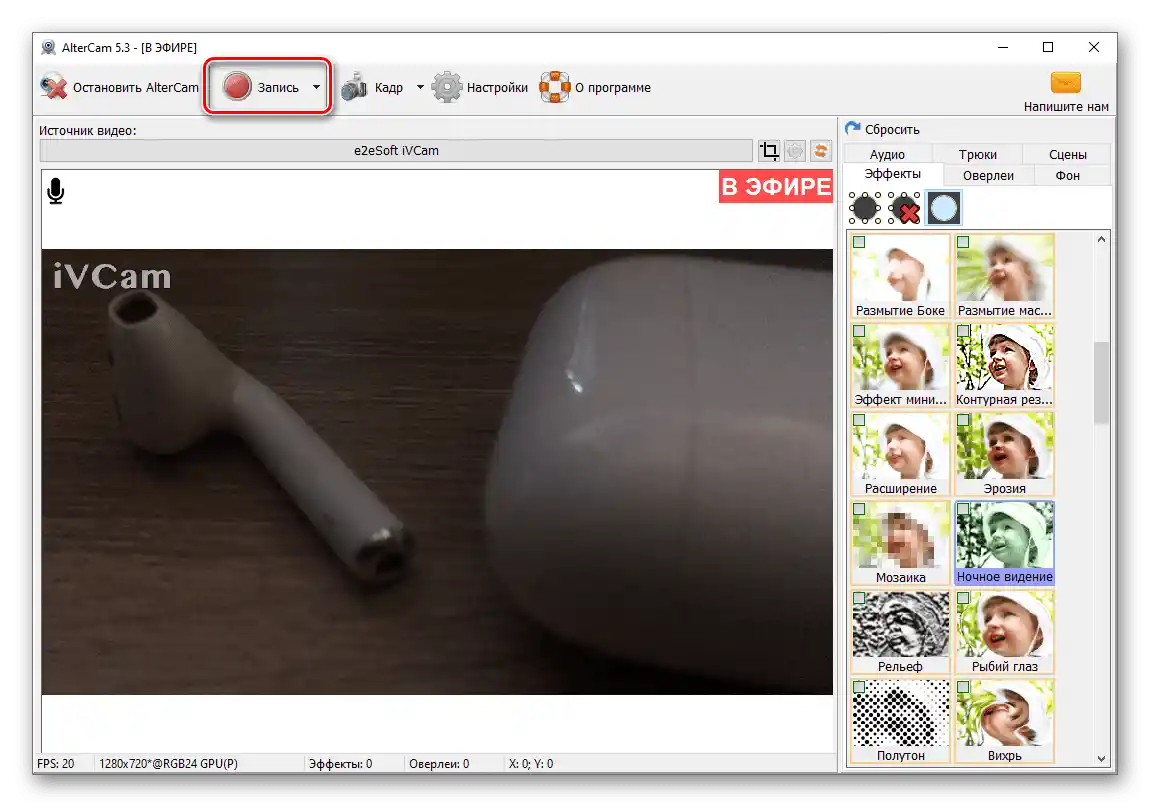
Ovaj proces se može pauzirati ili zaustaviti.
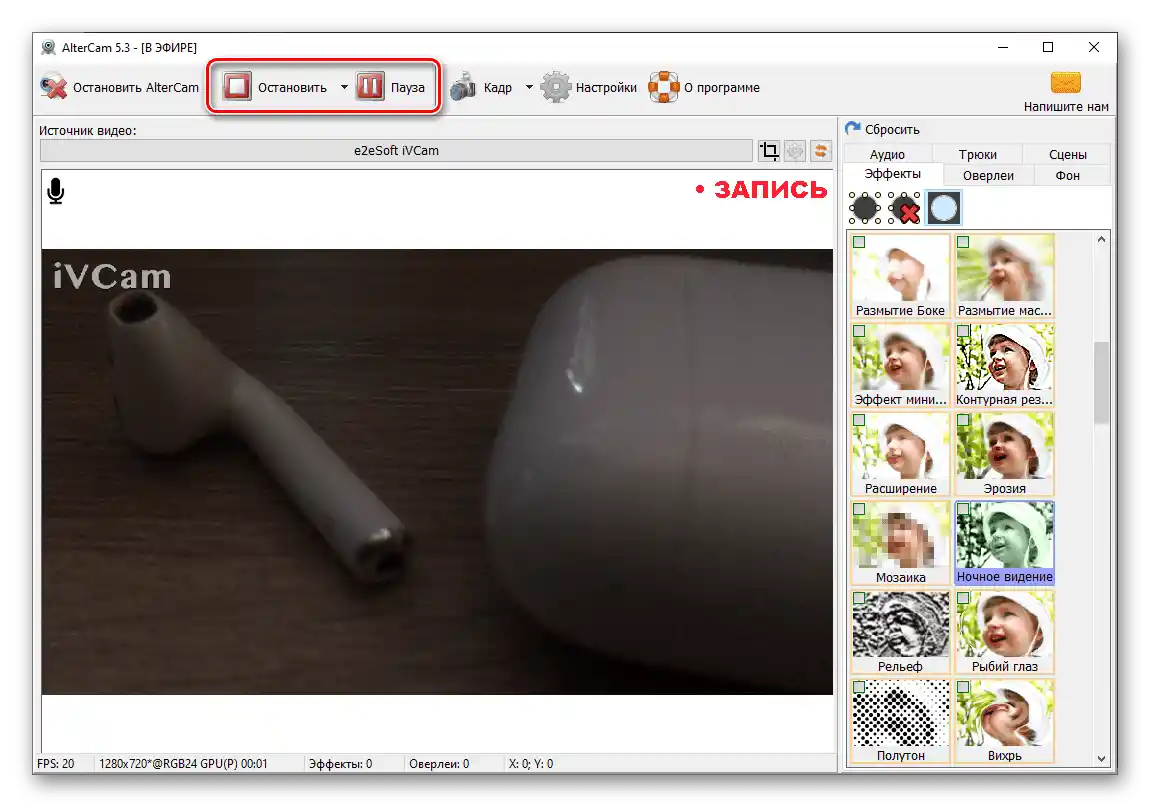
Nakon završetka snimanja otvorit će se prozor pregleda, u kojem se video može reproducirati ili odmah "Prenijeti na YouTube". Prije odabira ove opcije, poželjno je urediti dobiveni projekt – programeri predlažu da to učinite pomoću drugog svog proizvoda, Bolide Movie Creator. Po potrebi, bilo koja datoteka također se može izbrisati.Iz izbornika gumba na alatnoj traci može se pogledati povijest.
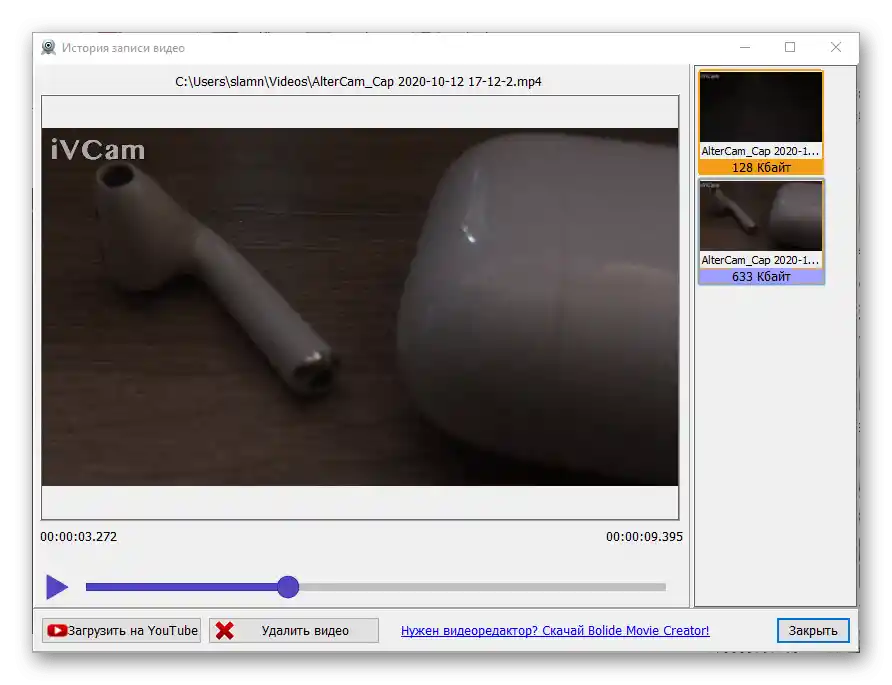
Izrada snimaka ekrana
Osim snimanja videa, AlterCam omogućuje izradu snimaka zaslona – u izborniku prikazanom na gornjoj traci gumba "Snimak" dostupna je izrada jednog snimka, serije takvih, kao i serije s intervalom od 0,5 do 3 sekunde.
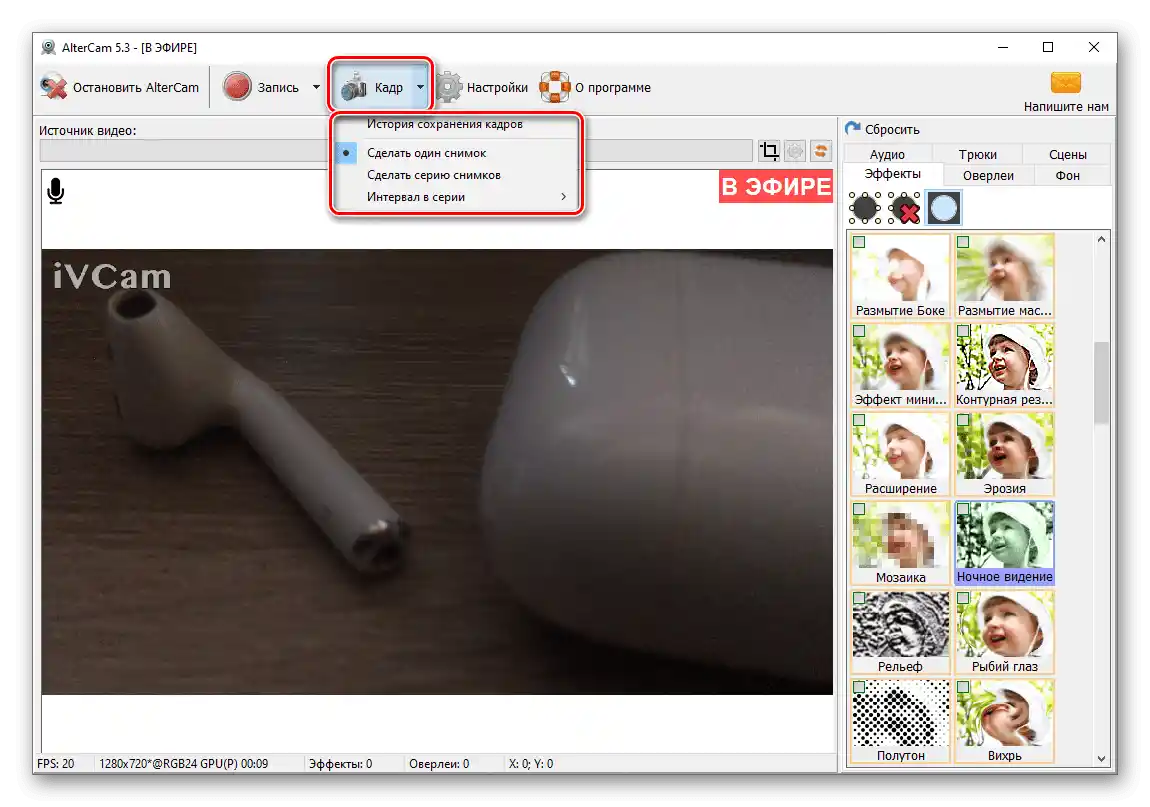
Snimke izrađene pomoću programa mogu se objaviti na društvenim mrežama Facebook i Twitter ili ih podijeliti putem veze. Kao i u slučaju videa, iz izbornika upravljačkog elementa dostupno je pregledavanje povijesti.
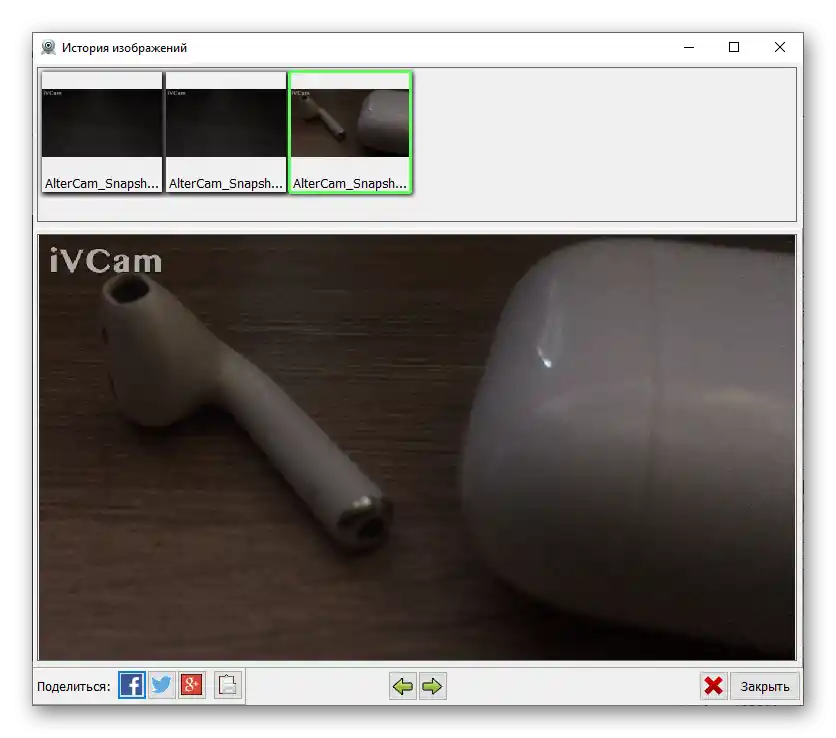
Napomena: Putanju za spremanje videozapisa i snimaka zaslona možete odrediti u postavkama AlterCam-a, na kartici "Zapisivanje videa".
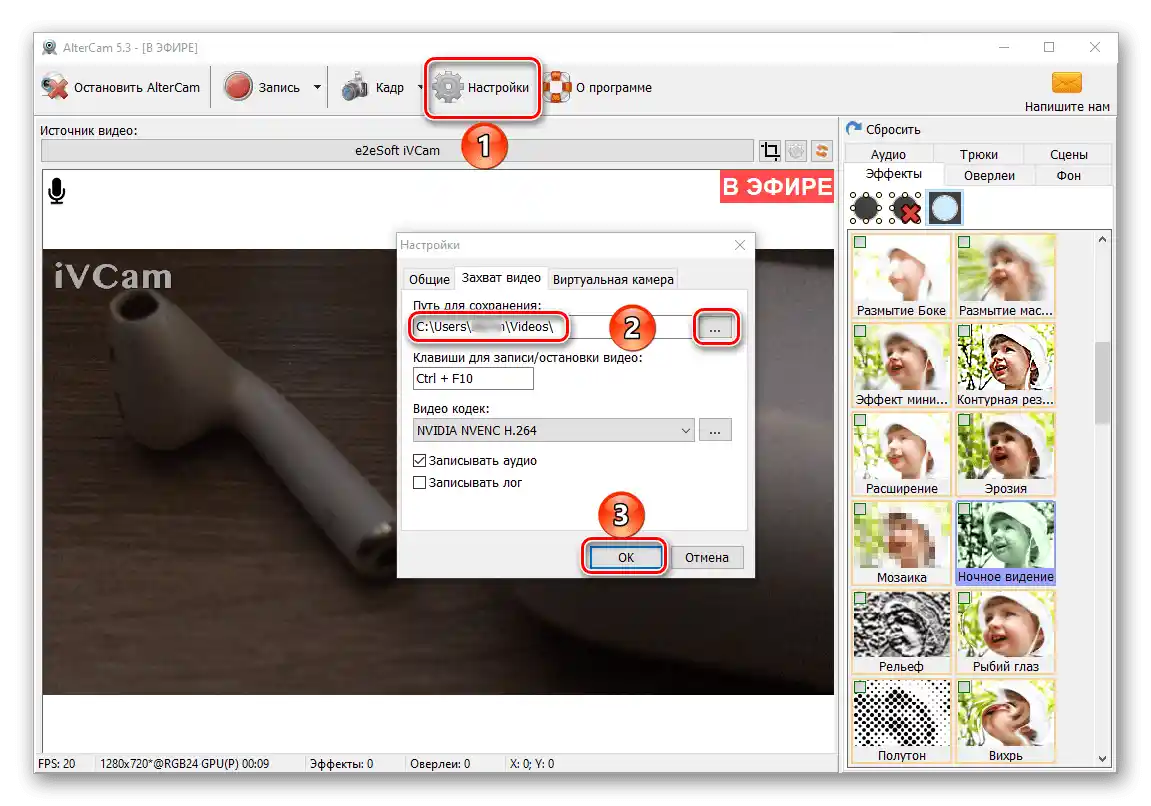
Prednosti
- Podrška za sve popularne programe i online chatove za komunikaciju putem videa;
- Podrška za IP kamere;
- Set potrebnih alata za prijenos i obradu audio i video signala;
- Biblioteka efekata, overlay-a i pozadina koju možete obogatiti vlastitim slikama i videima;
- Mogućnost podešavanja kvalitete prenesenog sadržaja;
- Prisutnost korisnih lekcija o postavkama i korištenju programa na službenoj stranici proizvođača;
- Jednostavno i praktično, intuitivno sučelje;
- Prisutnost lokalizacije na ruski jezik.
Nedostaci
- Set efekata, scena, pozadinskih slika i ostalog sadržaja putem kojeg se može obaviti obrada prenesenog video signala teško je nazvati aktualnim. U većini slučajeva, to su moralno zastarjeli prikazi;
- Niz ograničenja koja nameće besplatna verzija aplikacije. Jedno od njih je prilično velik i upadljiv vodeni žig;
- Plaćena distribucija.